Cum să adăugați membri în grupul Telegram
Publicat: 2023-01-16
Telegram și-a pus amprenta printre alte aplicații populare precum WhatsApp. Funcțiile Telegram sunt singurul motiv pentru care Telegram este folosit de milioane de oameni de pe tot globul. O astfel de caracteristică este crearea unui grup. Telegram permite utilizatorilor să-și invite prietenii și familia să li se alăture în orice moment. Odată ce se alătură aplicației, îi puteți adăuga cu ușurință într-un grup, cu condiția să știți cum să adăugați membri în grupul Telegram. Dacă nu aveți nicio idee despre adăugarea membrilor familiei dvs. la un grup, atunci sunteți la locul potrivit. În acest articol, în afară de a afla despre adăugarea membrilor la un grup, veți afla și despre cum să invitați un grup Telegram prin link pe mobil, precum și pe desktop.

Cuprins
- Cum să adăugați membri în grupul Telegram
- Ce este un grup Telegram?
- Cum se creează un grup Telegram?
- Cum să ștergeți grupul Telegram?
- Cum să eliminați membrii din grupul Telegram?
- Cum să inviti un grup Telegram prin link?
Cum să adăugați membri în grupul Telegram
După ce ați creat un grup, puteți adăuga până la 200.000 de membri după cum doriți. Puteți face acest lucru folosind două metode enumerate mai jos:
Metoda 1: Utilizați aplicația mobilă
Adăugarea de membri într-un grup este cel mai ușor lucru pe care îl puteți face. Puteți citi pașii enumerați mai jos pentru a vedea cum puteți adăuga membri la un grup.
1. Deschideți aplicația Telegram pe telefon.
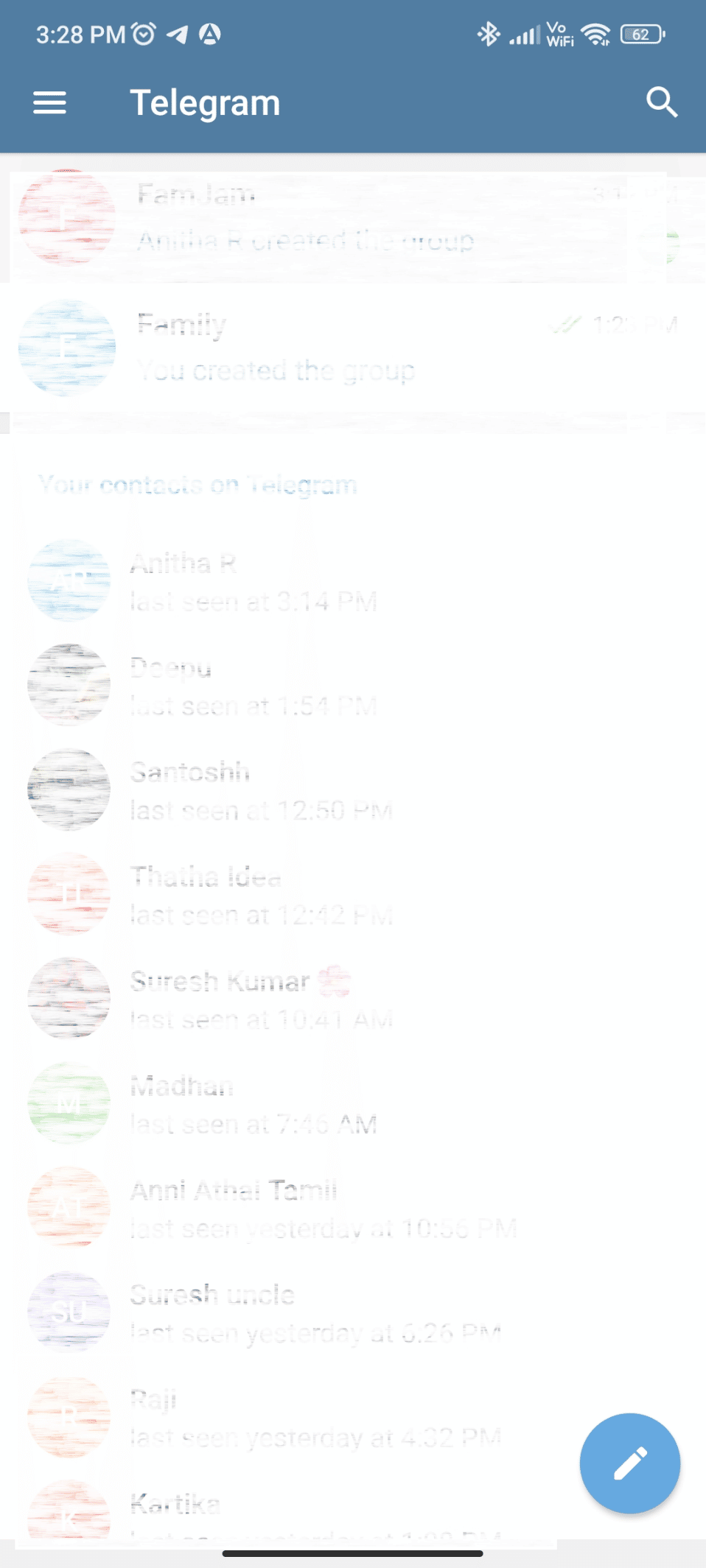
2. Atingeți grupul pentru al deschide.
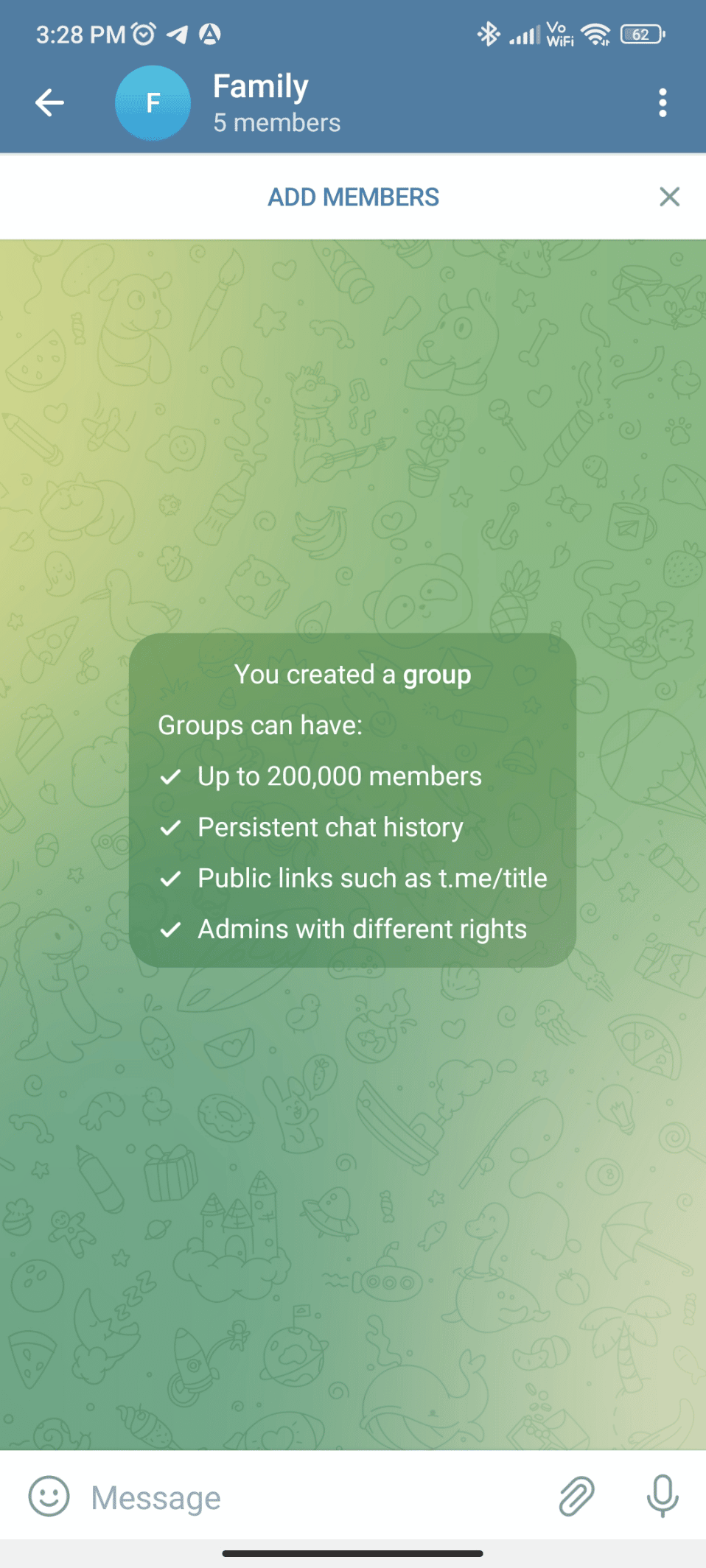
3. Apăsați pe Adăugați membri dacă este un grup nou fără conversație.
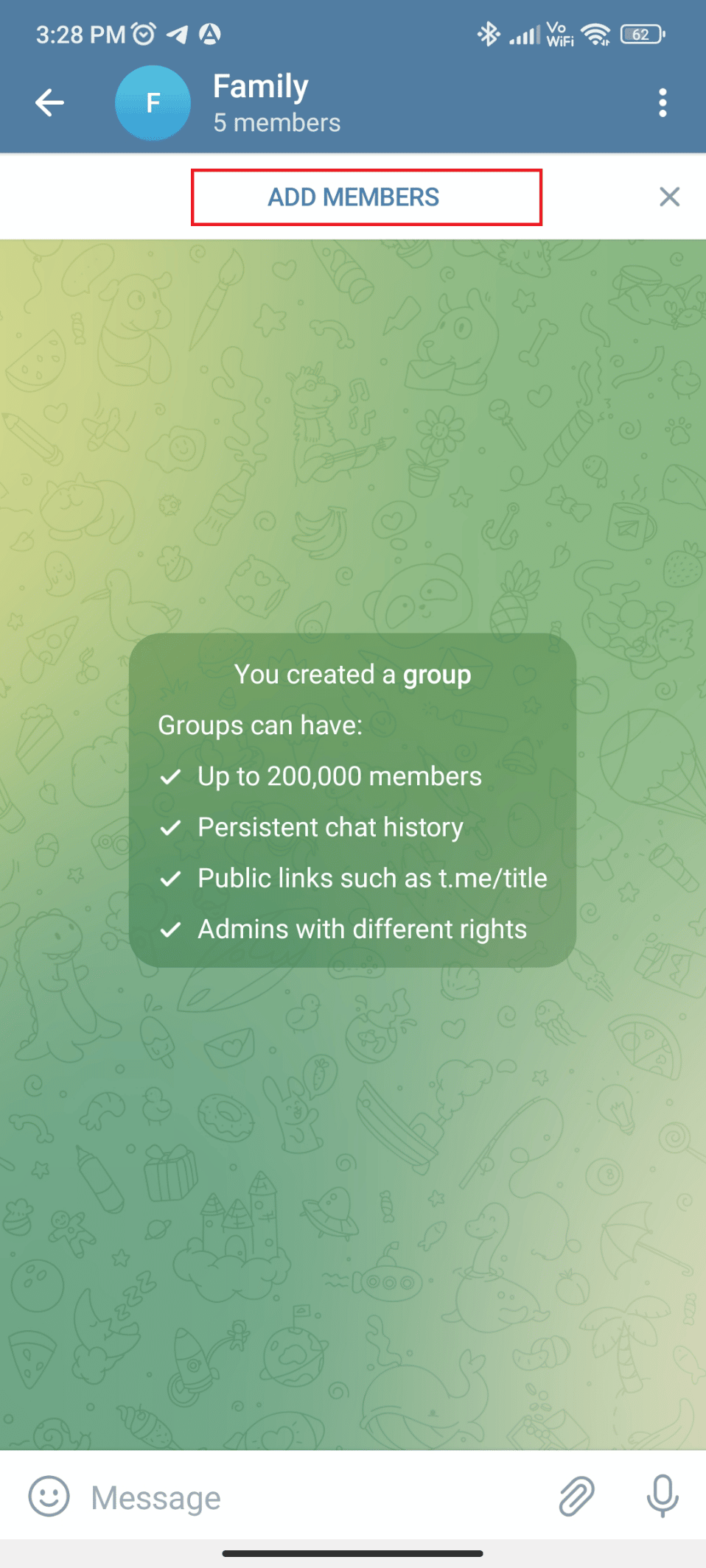
4. Dacă este un grup vechi, apoi apăsați pe numele grupului din partea de sus a ecranului.
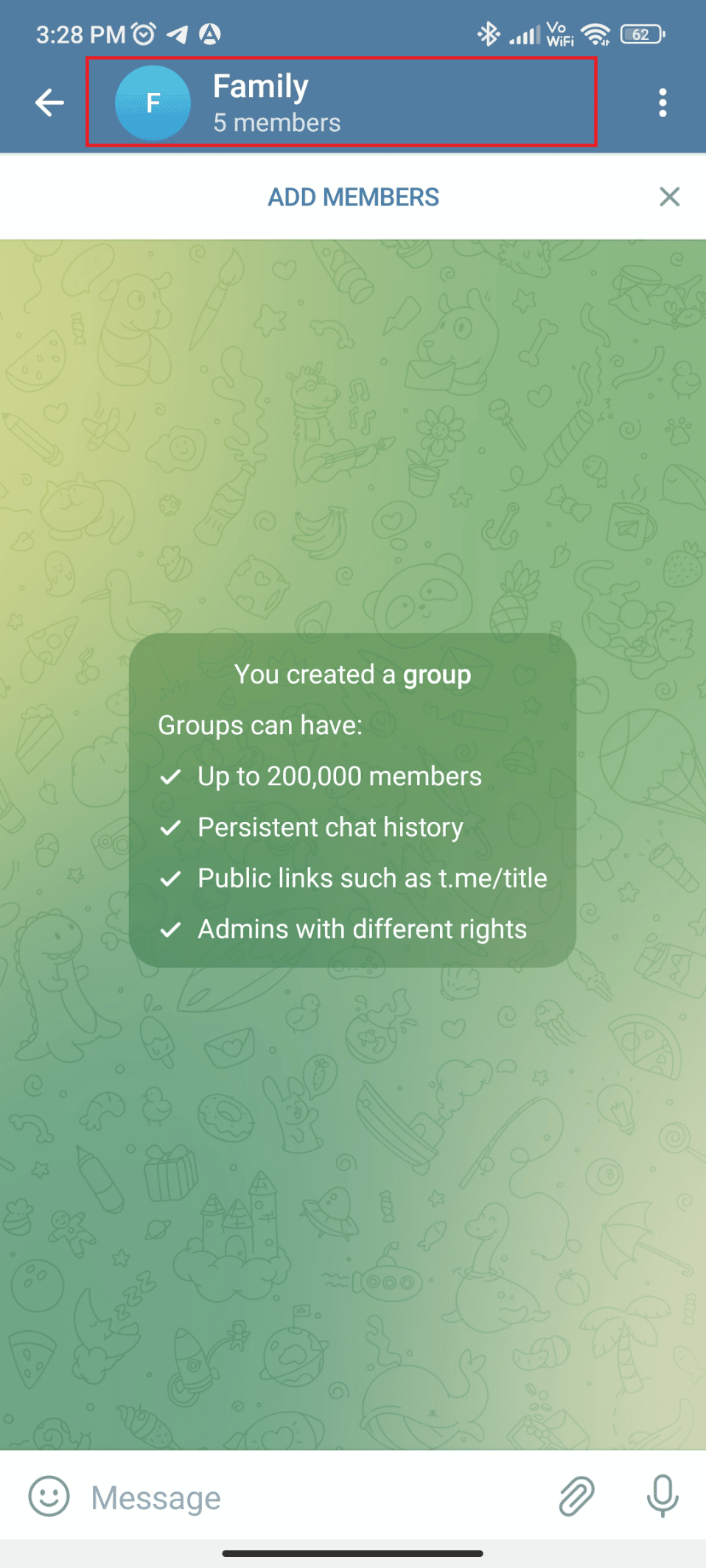
5. Apăsați pe Adăugați membri .
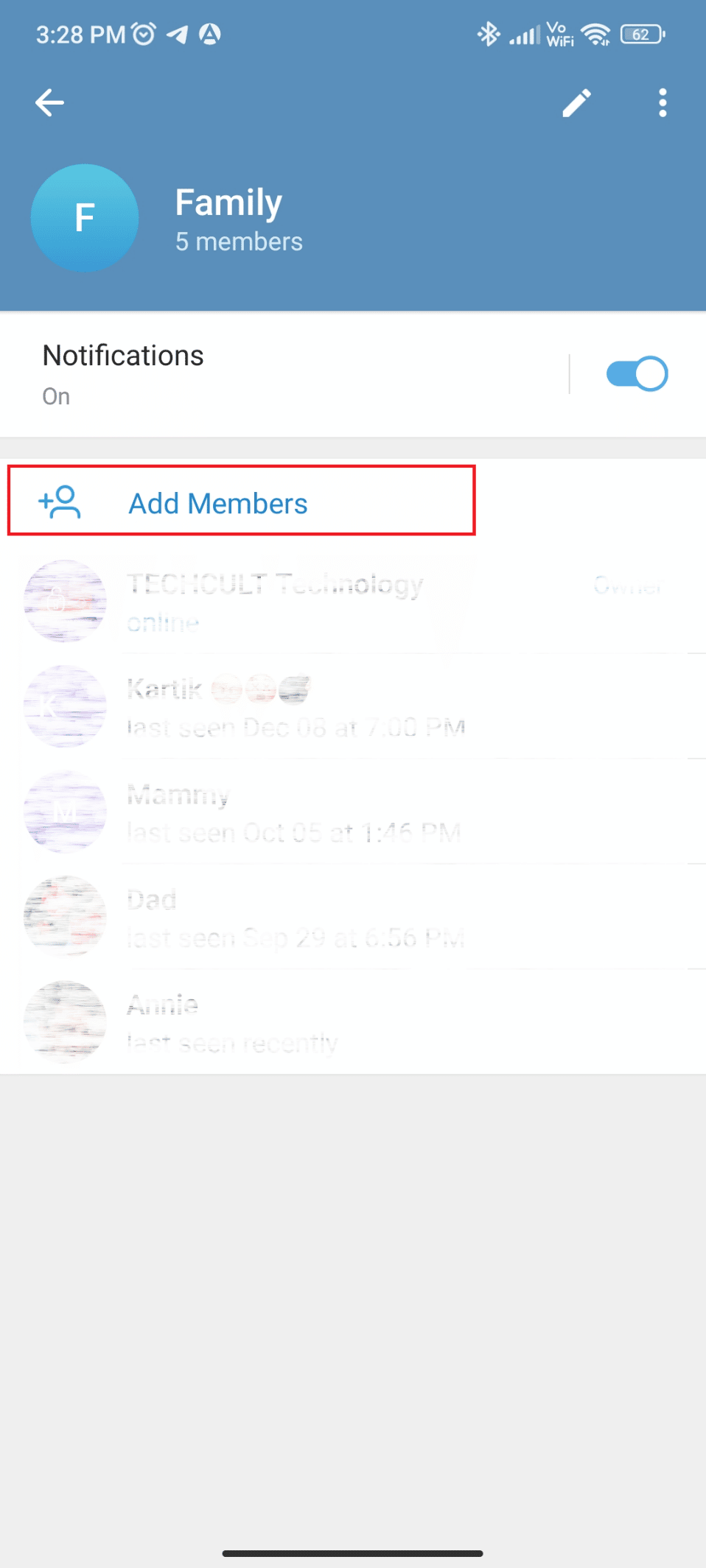
6. Selectați contactele pe care doriți să le adăugați.
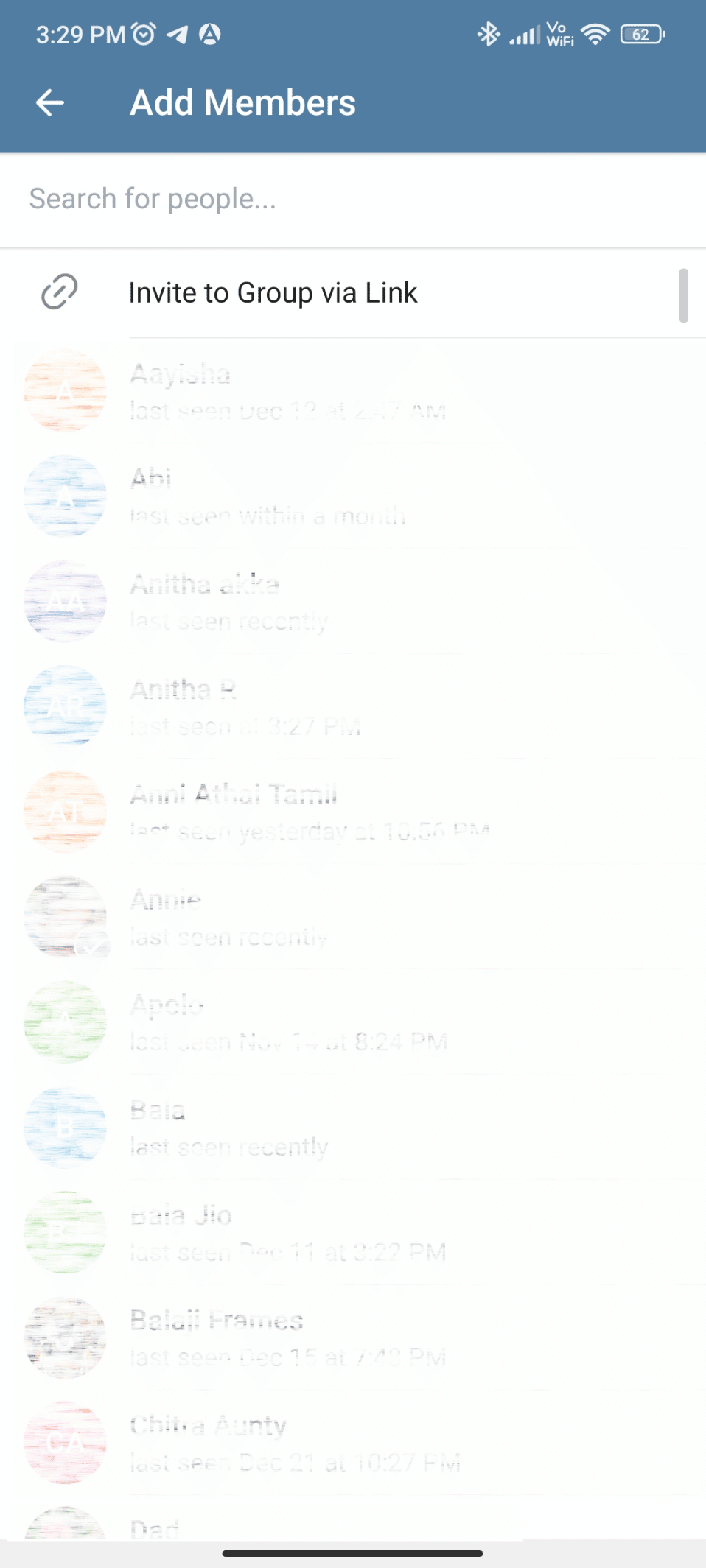
7. Atingeți pictograma bifă din partea dreaptă jos a ecranului.
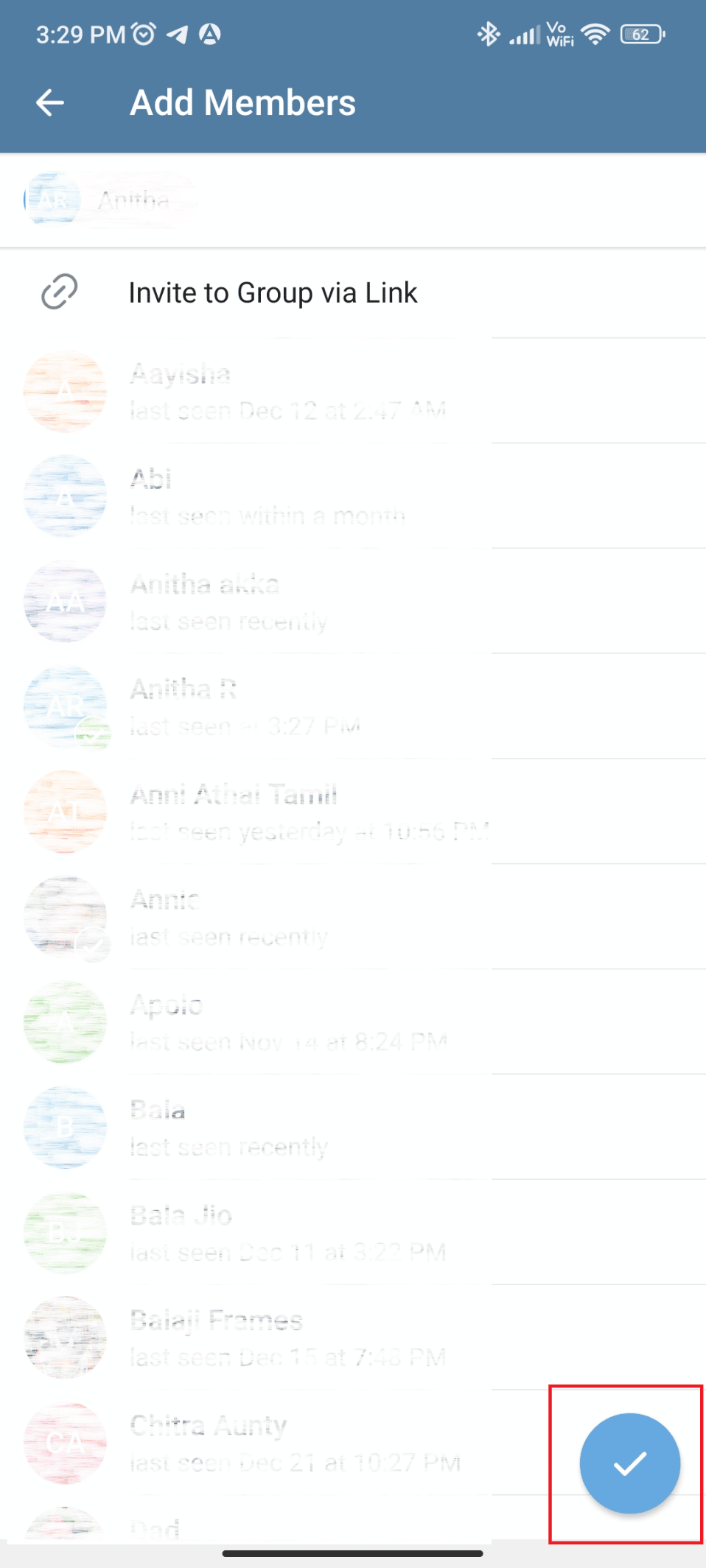
8. Apăsați pe bifa albastră dacă doriți ca noul contact să vadă mesajele anterioare .
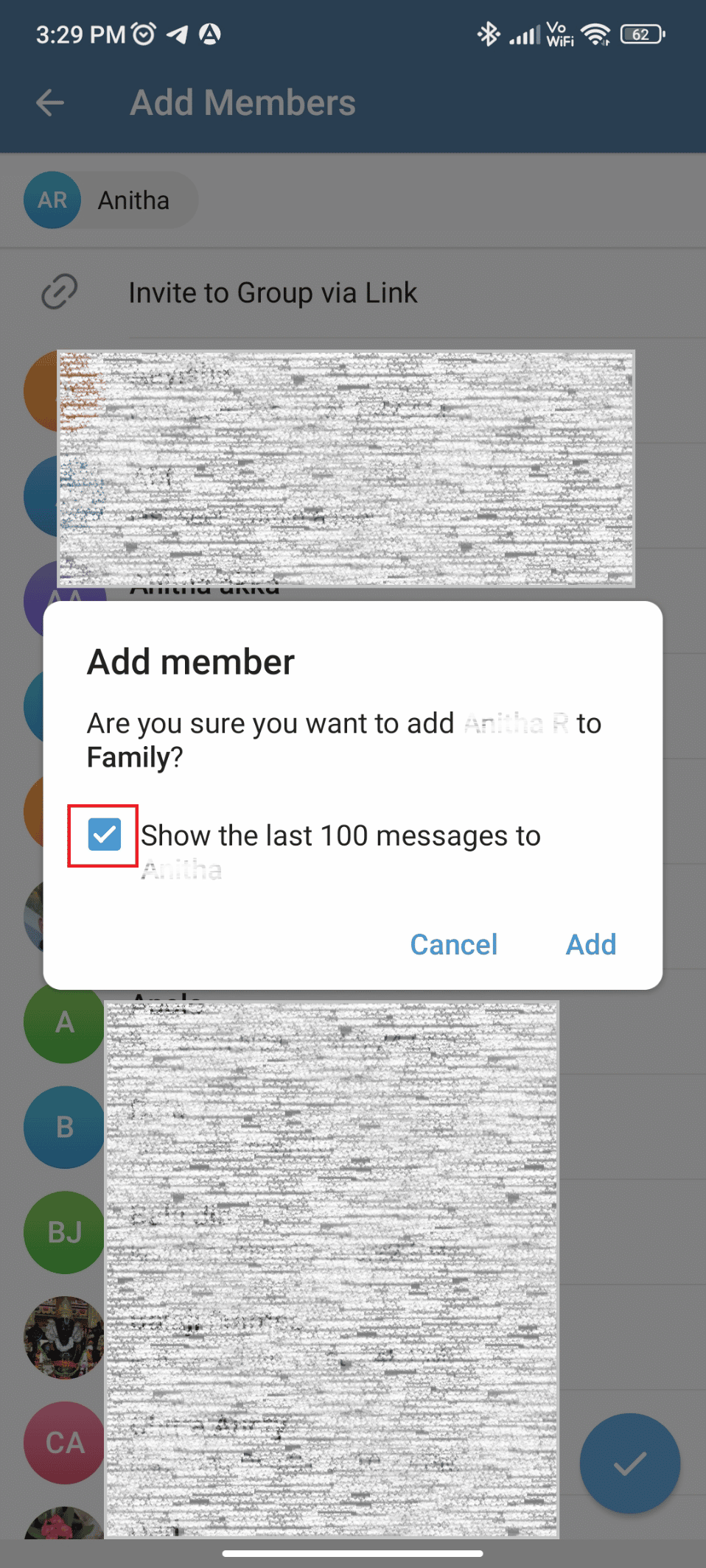
9. Apăsați pe Adăugare și noii membri vor fi adăugați în grup.
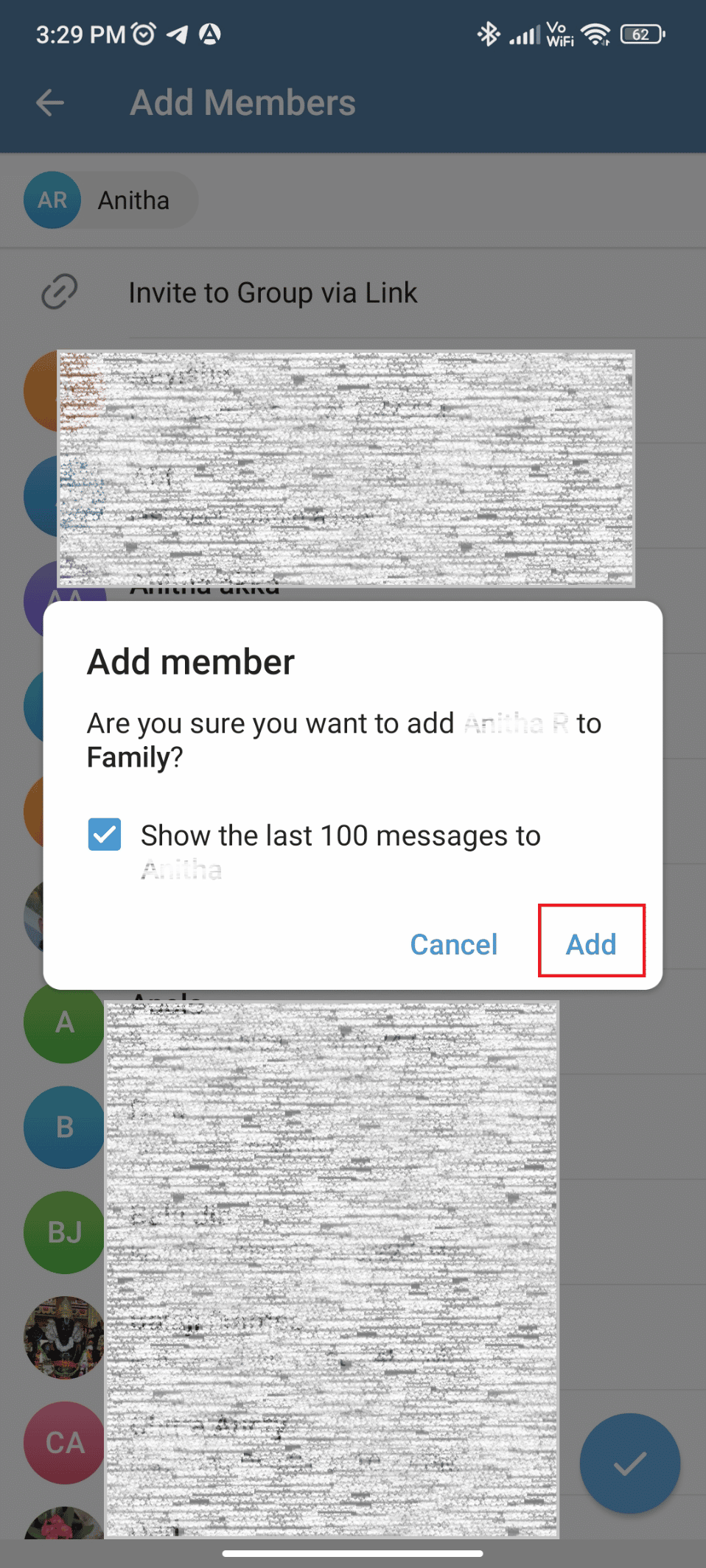
Acum că ați înțeles cum să adăugați membri la un grup folosind o aplicație mobilă, ar trebui să vedeți și cum să adăugați un membru la un grup folosind o aplicație desktop.
Metoda 2: Utilizați aplicația desktop
Am enumerat mai jos pașii pe care îi puteți folosi pentru a adăuga membri la un grup în timp ce utilizați Telegram pe desktop.
1. Deschideți aplicația Telegram pe desktop.
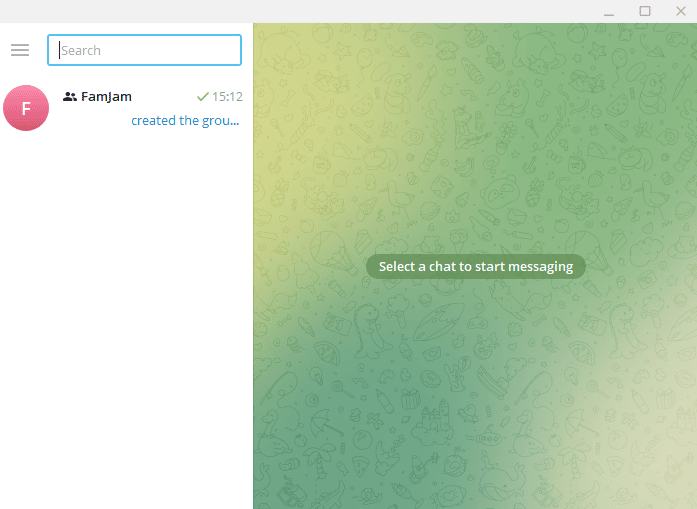
2. Faceți clic pe grupul pe care l-ați creat.
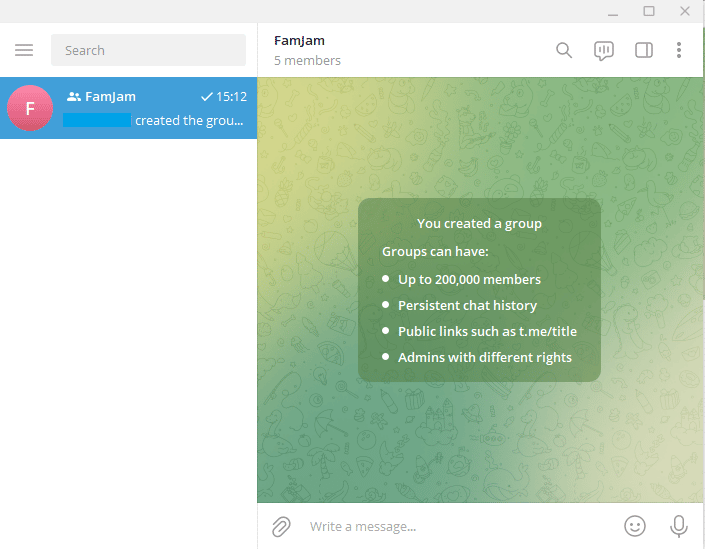
3. Faceți clic pe a treia pictogramă dreptunghiulară din colțul din dreapta sus al grupului.
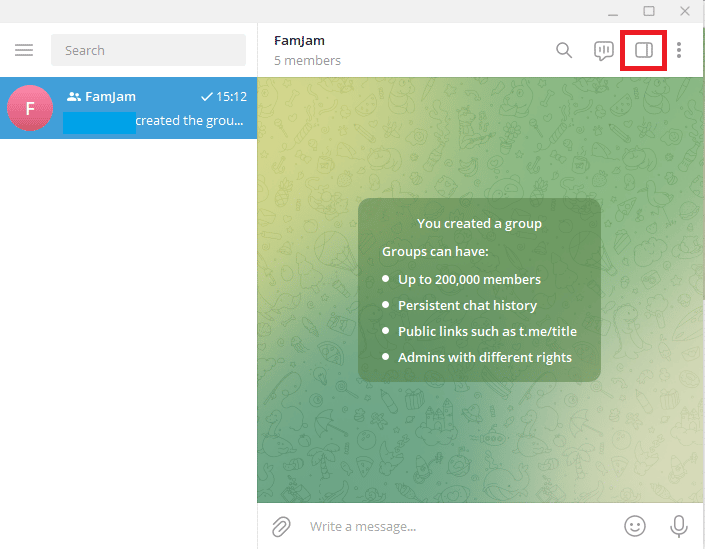
4. Se va deschide o filă extinsă cu detalii de grup.
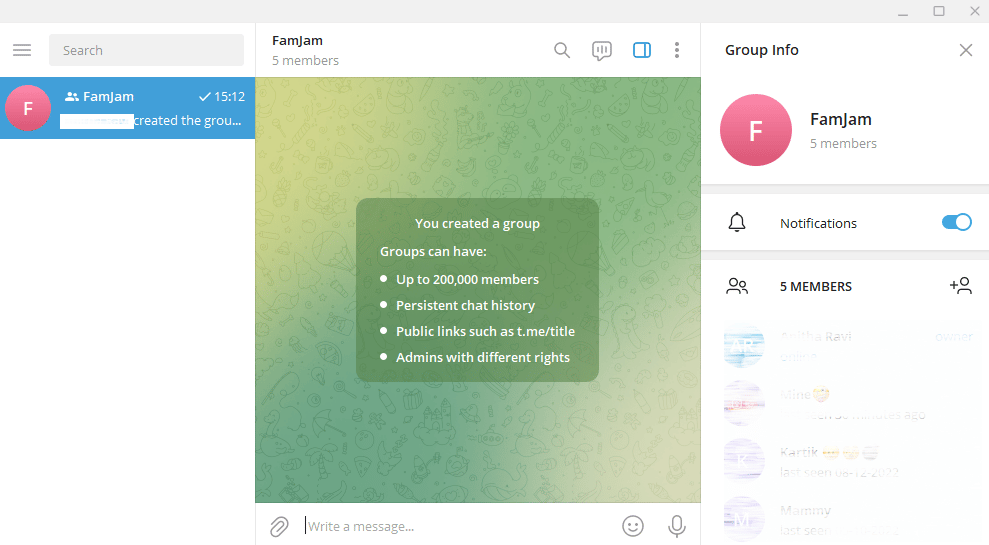
5. Faceți clic pe pictograma adăugați membru .
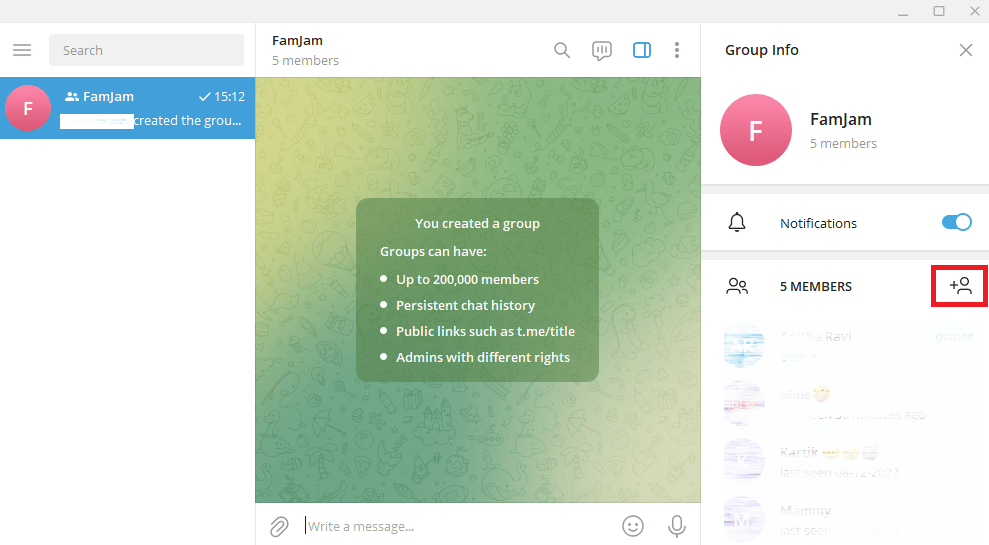
6. Selectați contactele pe care doriți să le adăugați și faceți clic pe Adăugare .
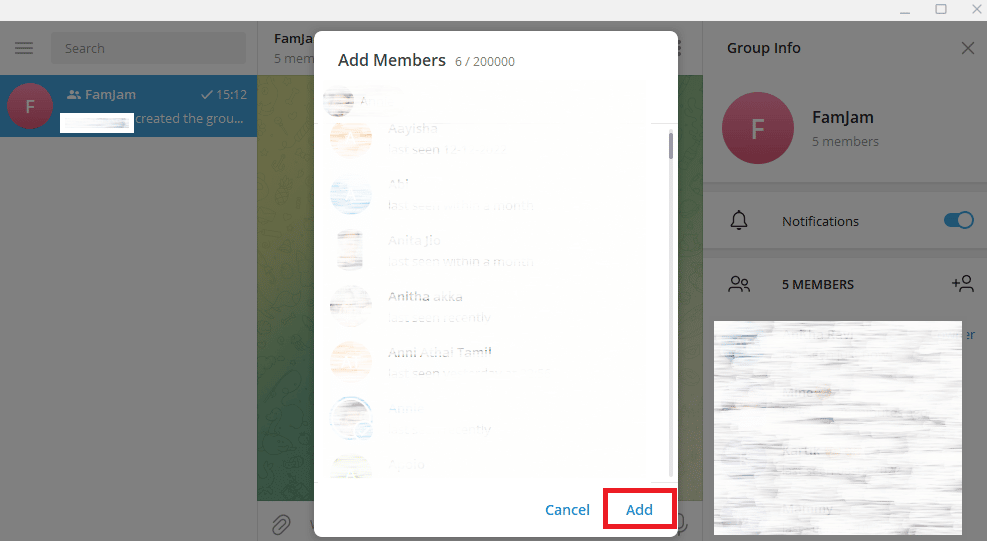
7. Faceți clic pe bifa albastră dacă nu doriți să partajați istoricul de chat al grupului.
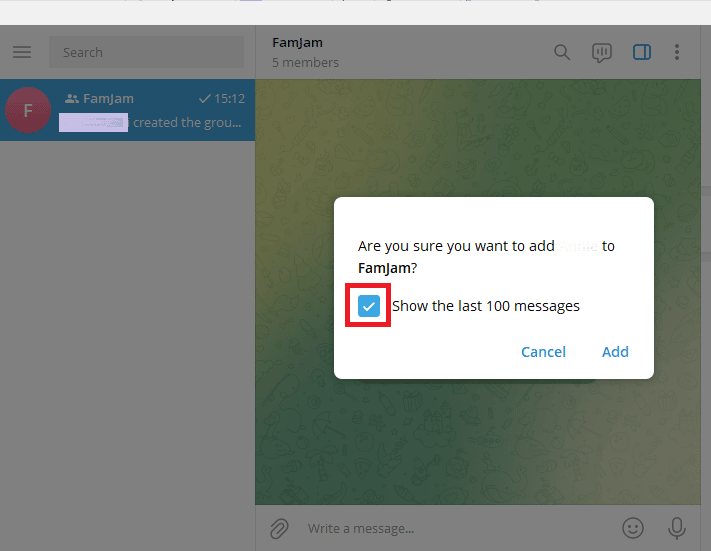
8. Membrii selectați vor fi adăugați în grup.
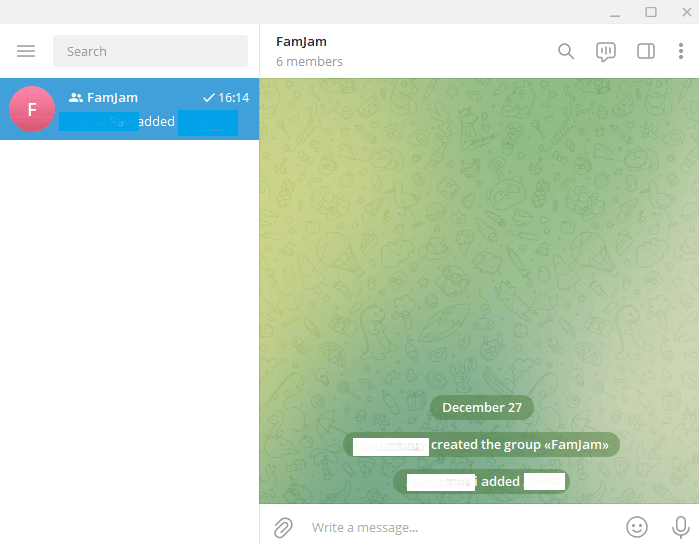
Adăugarea de membri într-un grup este o sarcină simplă, dar ce se întâmplă dacă doriți să eliminați pe cineva din grup. Dacă nu știți despre grupul Telegram și cum să creați unul, atunci citiți secțiunea de mai jos.
Ce este un grup Telegram?
Grupul Telegram este o caracteristică care vă permite să formați un grup de persoane, fie adăugându-le ca persoane de contact, fie trimițând o invitație pentru a vă alătura grupului. Grupurile Telegram sunt cele mai bune pentru a avea discuții cu prietenii, familia, colegii și angajații. Telegram le permite utilizatorilor să adauge până la 200.000 de membri. Această aplicație are, de asemenea, o funcție care permite partajarea controlată a istoriei cu noii membri ai grupului. Să continuăm să vedem cum să creăm un grup Telegram.
Cum se creează un grup Telegram?
Crearea unui grup pe Telegram este la fel de simplă ca și crearea unui grup în orice altă aplicație de mesagerie instantanee. Citiți pașii pentru a vedea cum puteți crea un grup pe Telegram.
Metoda 1: Utilizați aplicația mobilă
Mai jos sunt enumerați pașii pe care îi puteți folosi pentru a crea un grup pe Telegram:
1. Deschideți aplicația Telegram pe telefon.
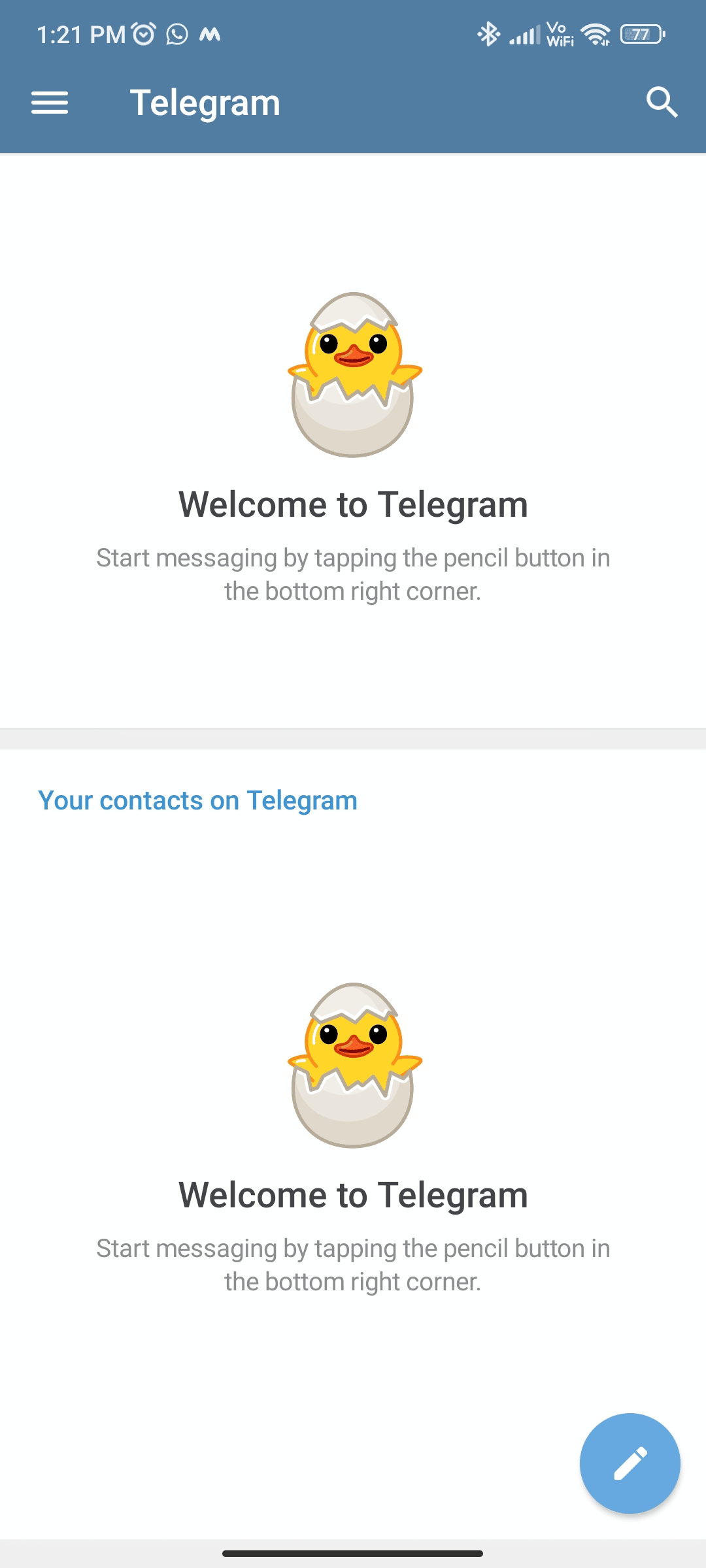
2. Atingeți pictograma Creion din colțul din dreapta jos al ecranului.
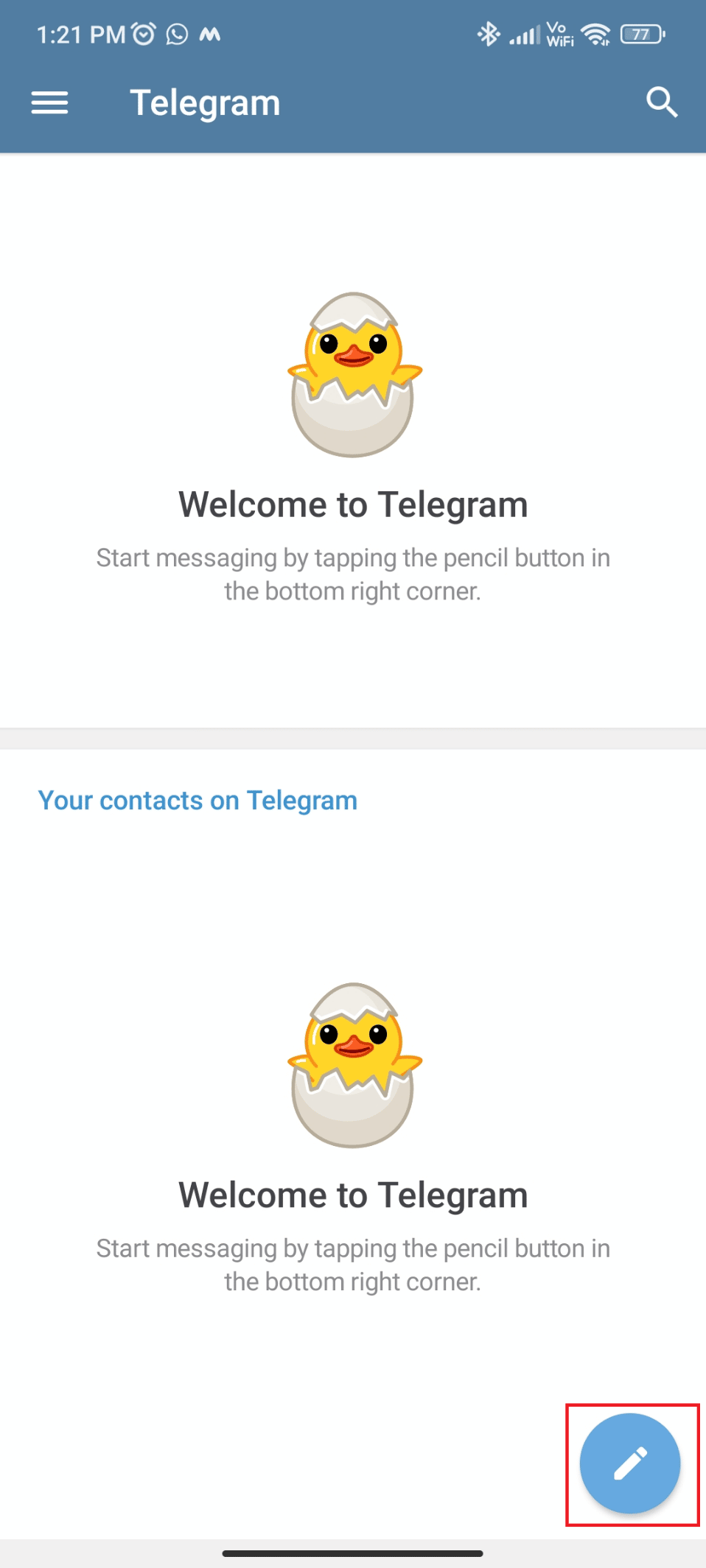
3. Apăsați pe Grup nou , prima opțiune de pe ecran.
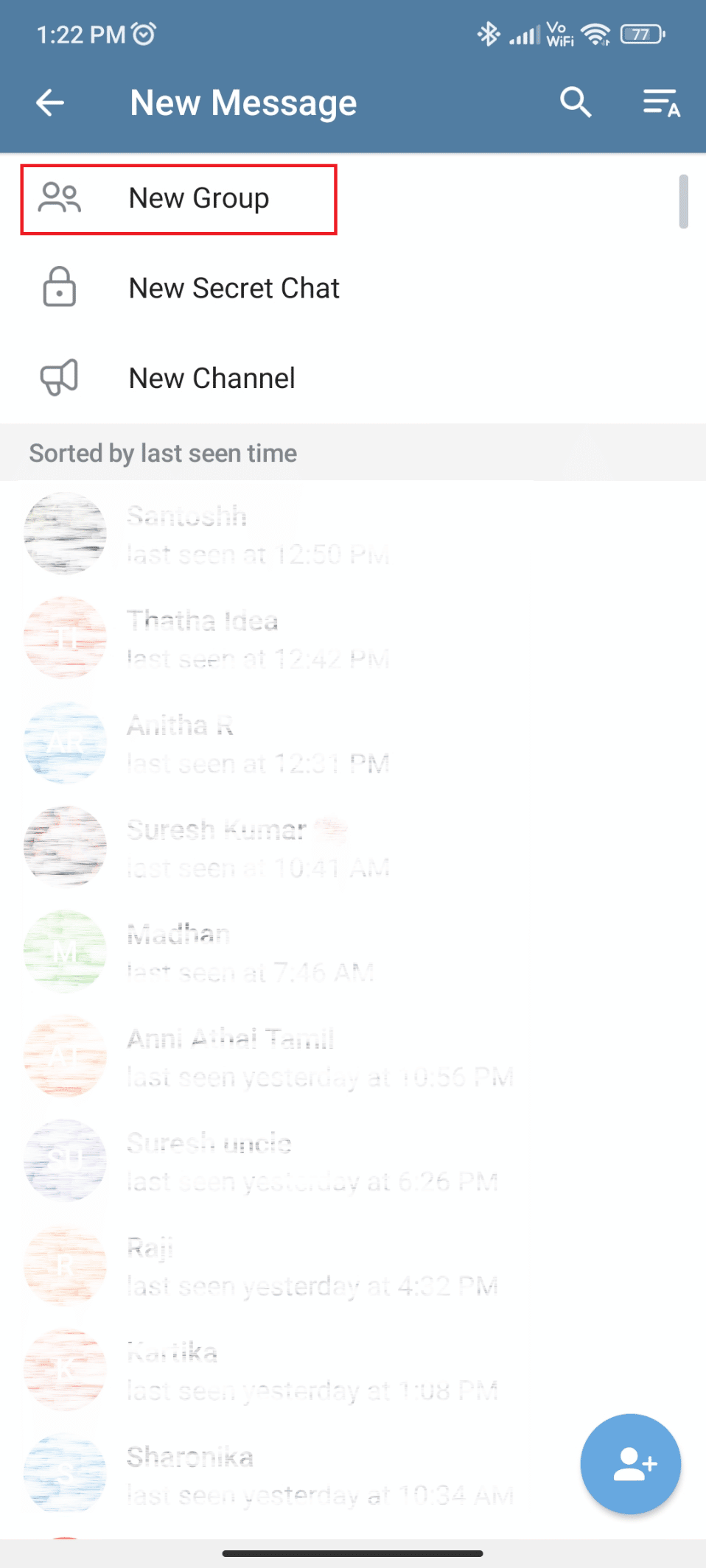
4. Selectați contactele pe care doriți să le adăugați la grup.
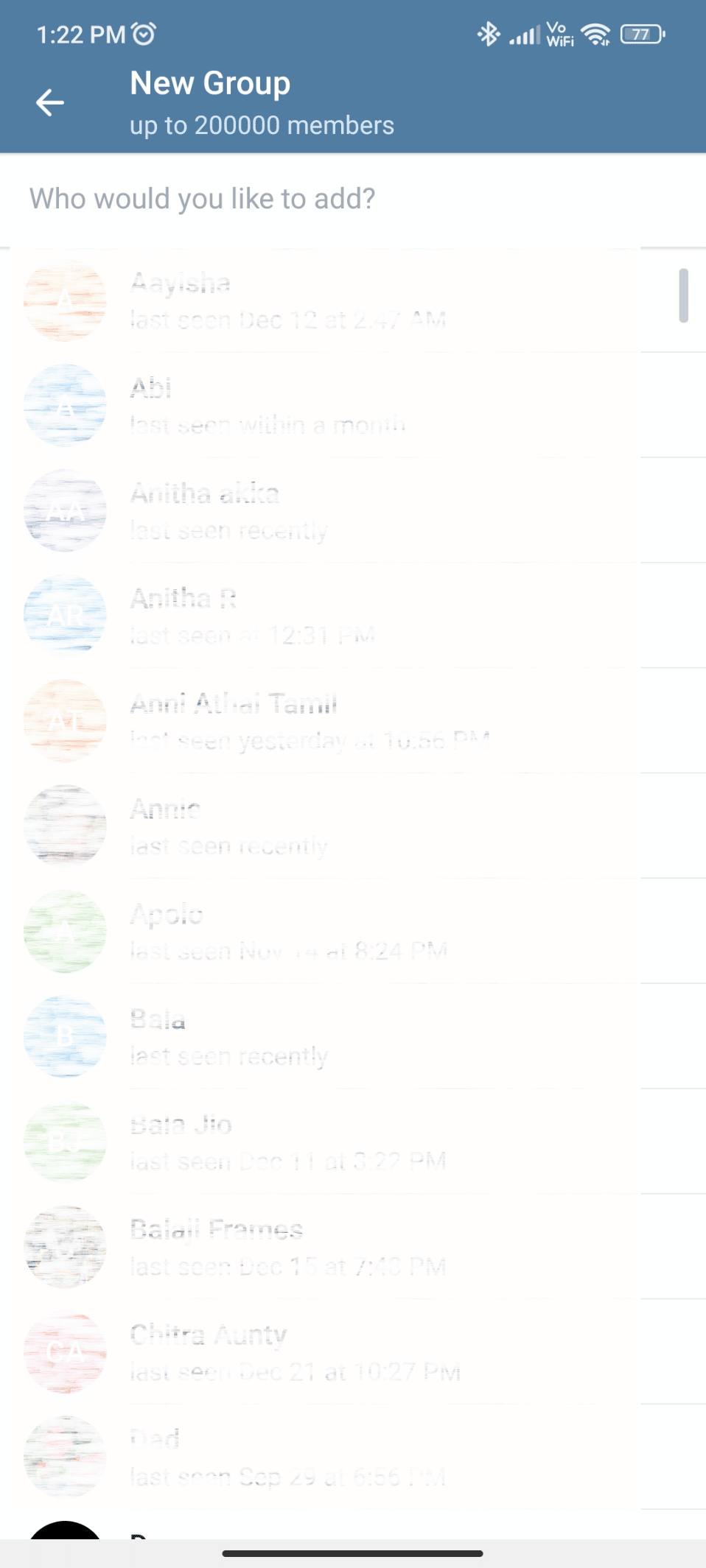
5. Introduceți numele grupului și adăugați o imagine de afișare .
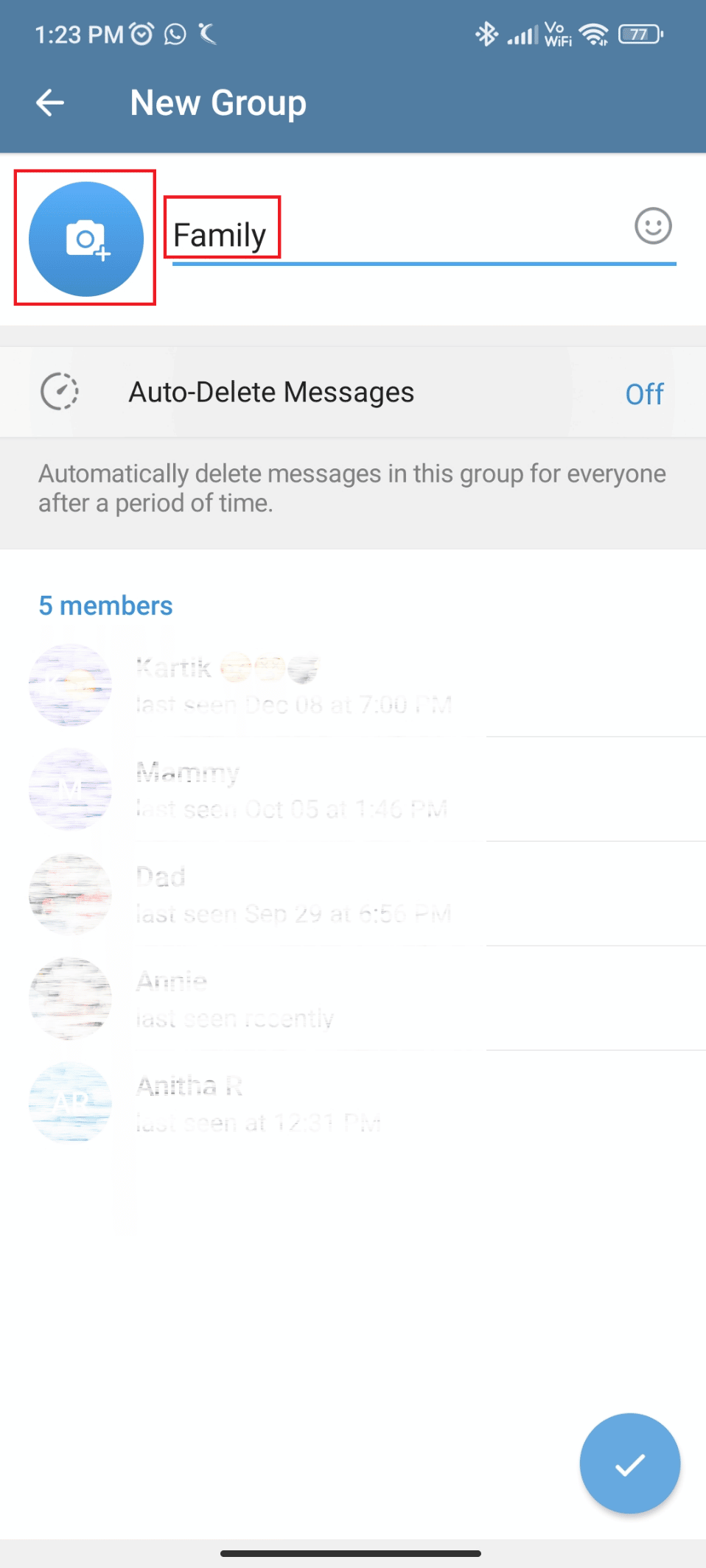
6. Atingeți pictograma Bifă din partea dreaptă jos a ecranului.
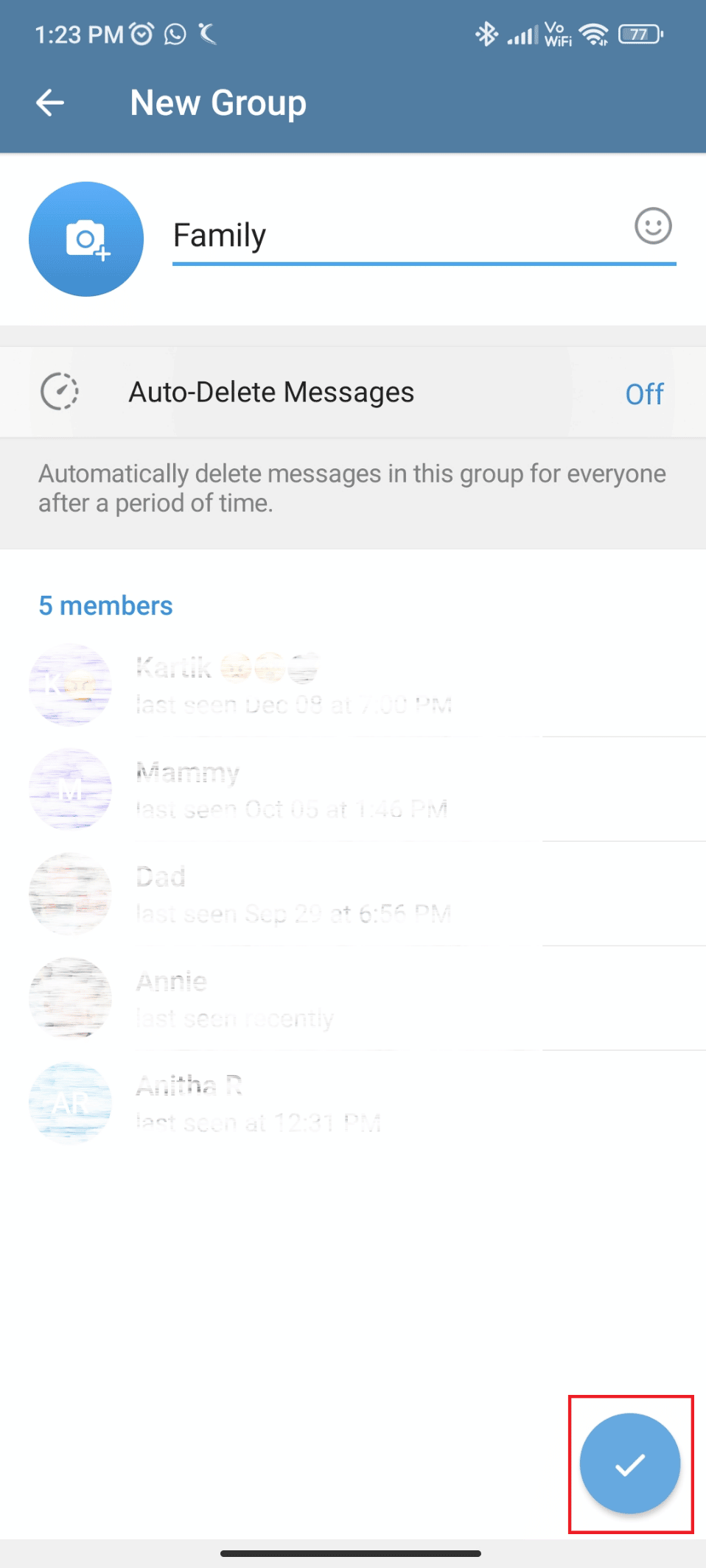
7. Puteți începe să postați în grup.
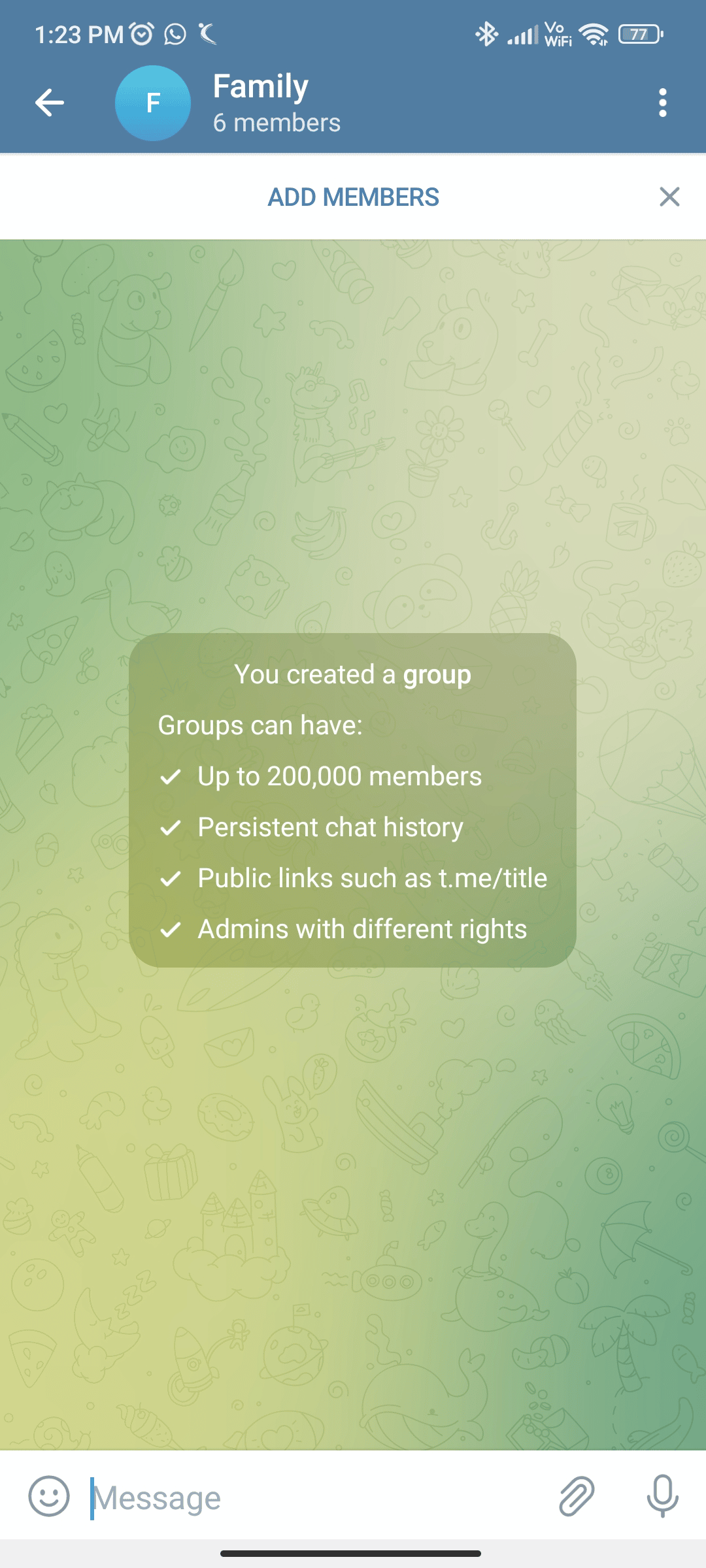
Acesta este modul în care poți crea un grup Telegram pe telefonul tău. Vom vedea acum cum puteți utiliza aplicația desktop pentru a crea un grup.
Metoda 2: Utilizați aplicația desktop
Pașii pentru aceasta au fost enumerați mai jos. Continuați să citiți pentru a înțelege pașii și a vedea cum puteți crea un grup pe Telegram folosind aplicația desktop.
1. Deschideți aplicația Telegram pe desktop.
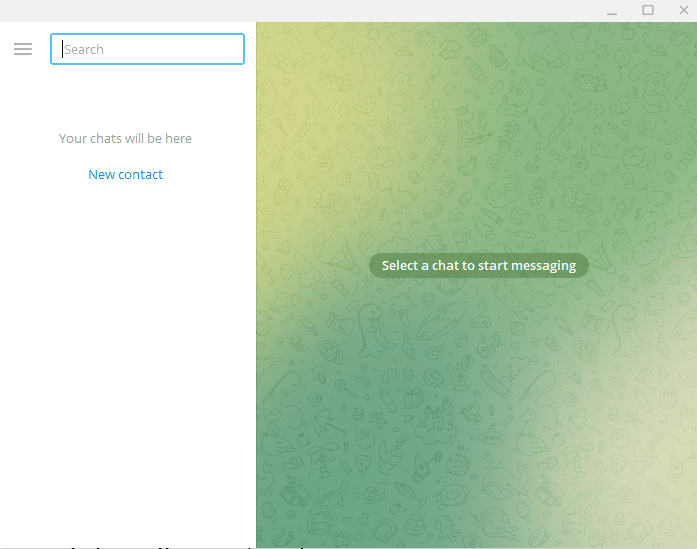
2. Faceți clic pe cele trei linii orizontale din colțul din stânga sus al aplicației.
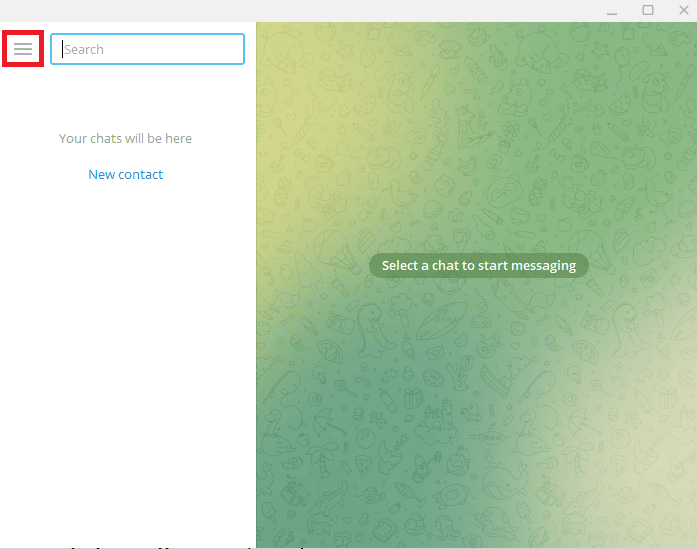
3. Faceți clic pe Grup nou .
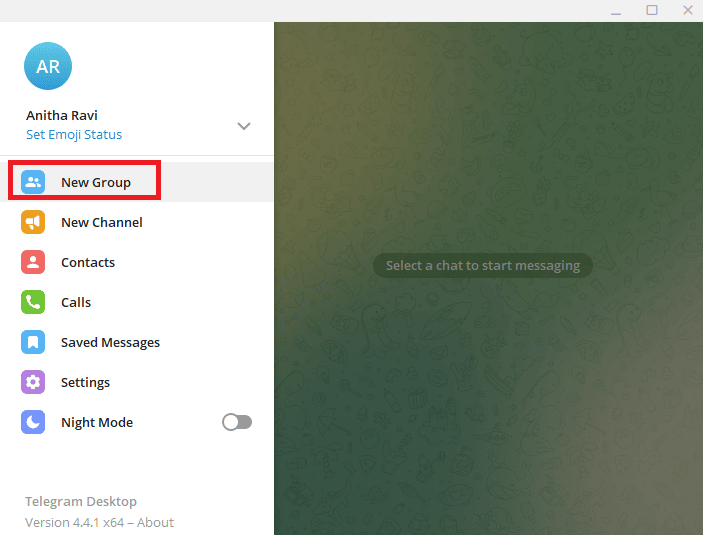
4. Introduceți numele grupului și adăugați o imagine de afișare .
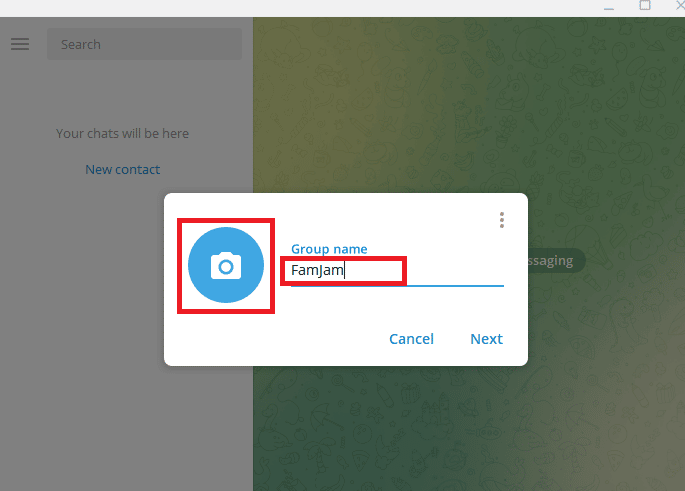
5. Selectați contactele pe care doriți să le adăugați la grup.
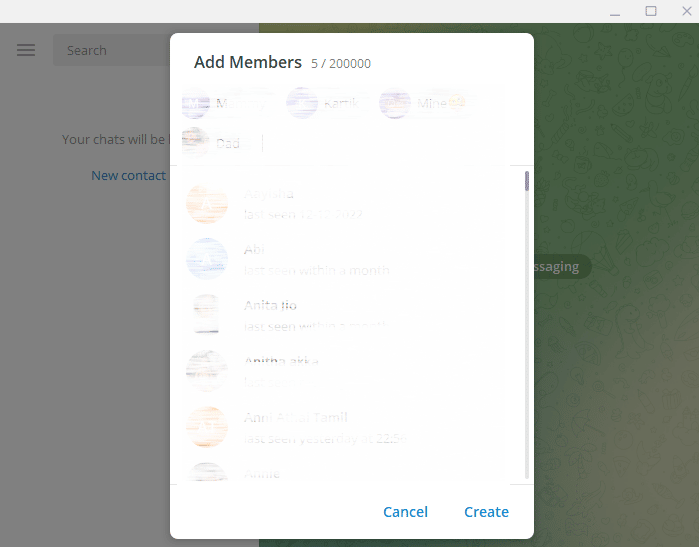
6. Faceți clic pe Creare .
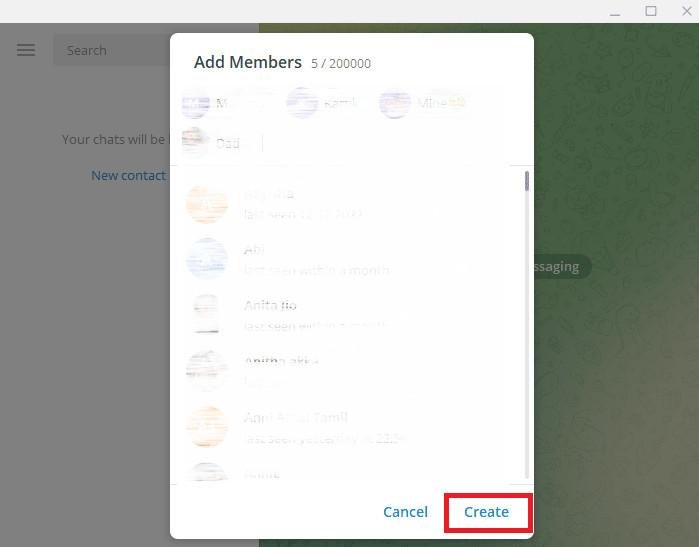

7. Puteți începe să utilizați grupul pentru a vă posta mesajele.
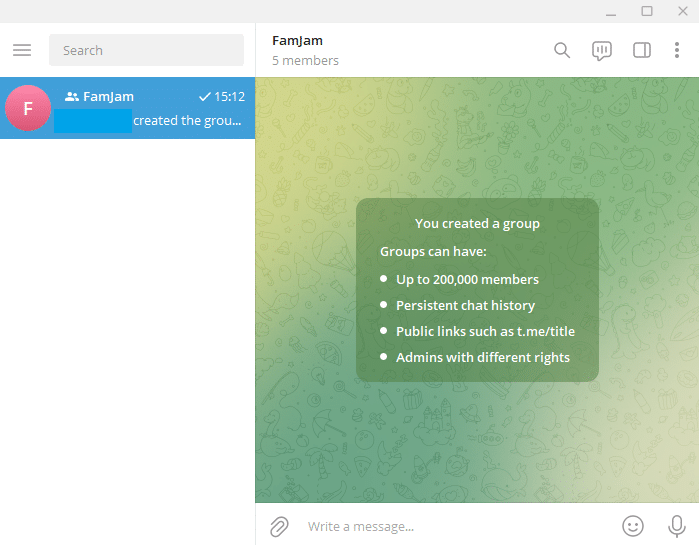
Aceștia au fost pașii despre cum să creați un grup Telegram folosind o aplicație desktop. Mergând mai departe, vom vedea cum să ștergeți un grup.
Citește și: Poți să faci un chat de grup pe Tiktok?
Cum să ștergeți grupul Telegram?
Pașii pentru ștergerea unui grup Telegram sunt enumerați mai jos.
Metoda 1: Utilizați aplicația mobilă
Urmați pașii menționați mai jos pentru a șterge un grup de pe Telegram.
1. Deschideți grupul pe care doriți să îl ștergeți în aplicația Telegram.
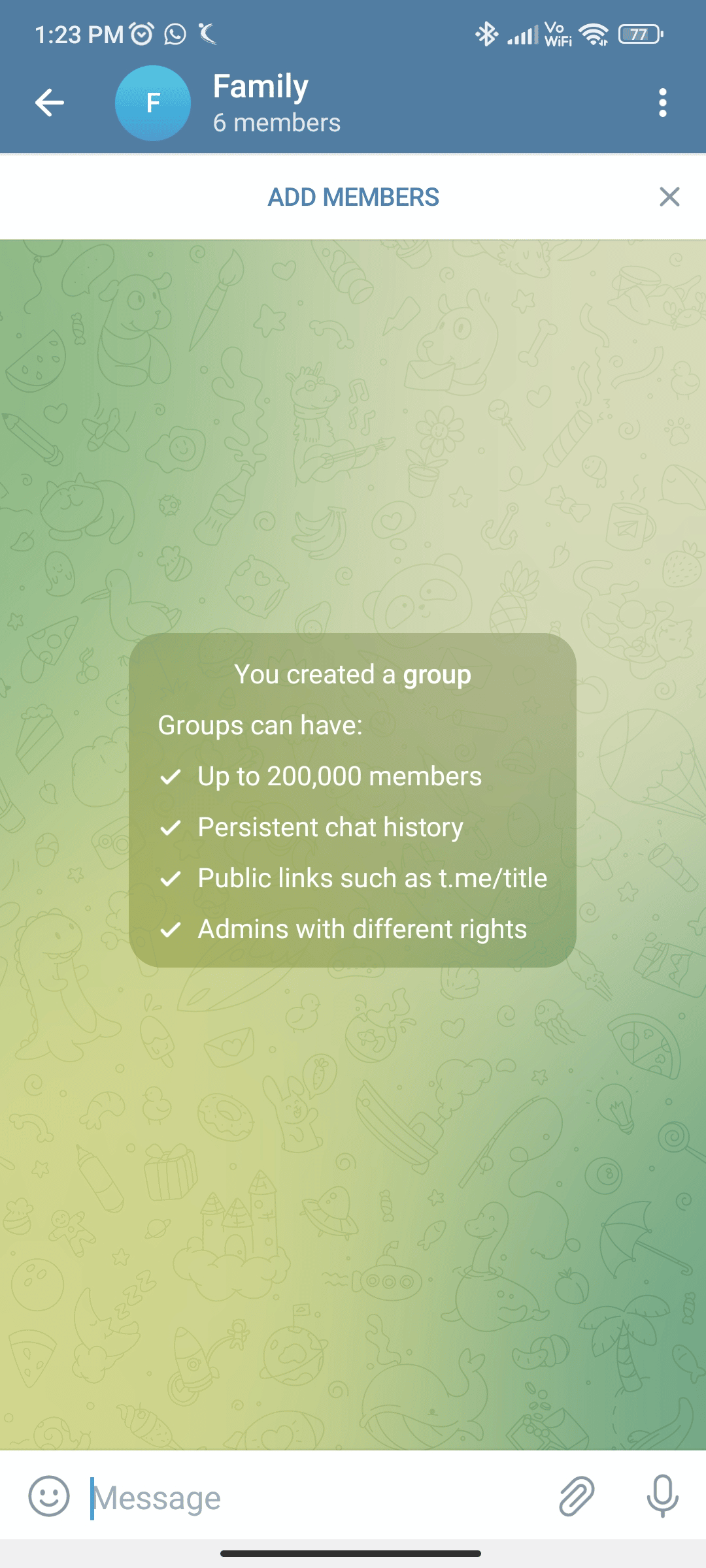
2. Apăsați pe cele trei puncte verticale din colțul din dreapta sus al ecranului.
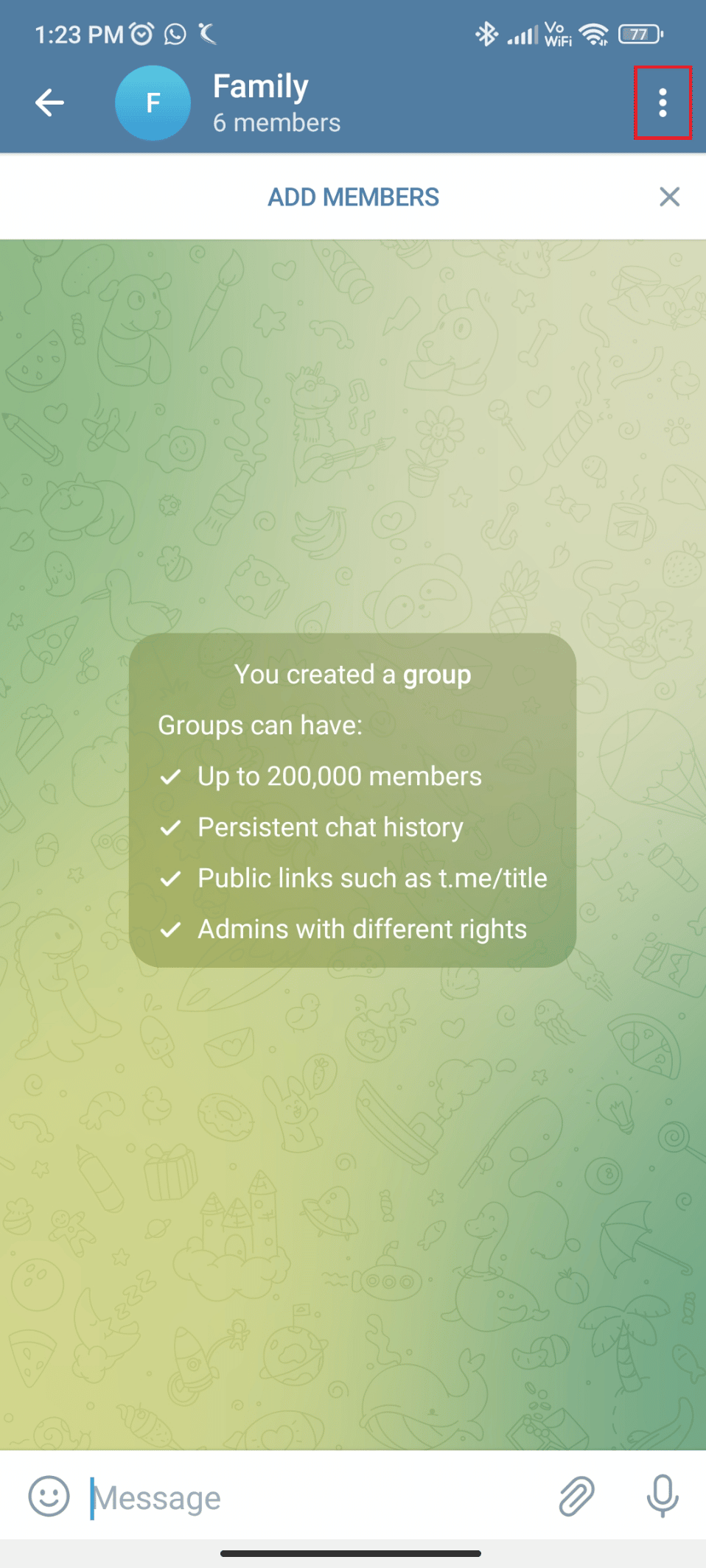
3. Atingeți Ștergeți și părăsiți grupul .
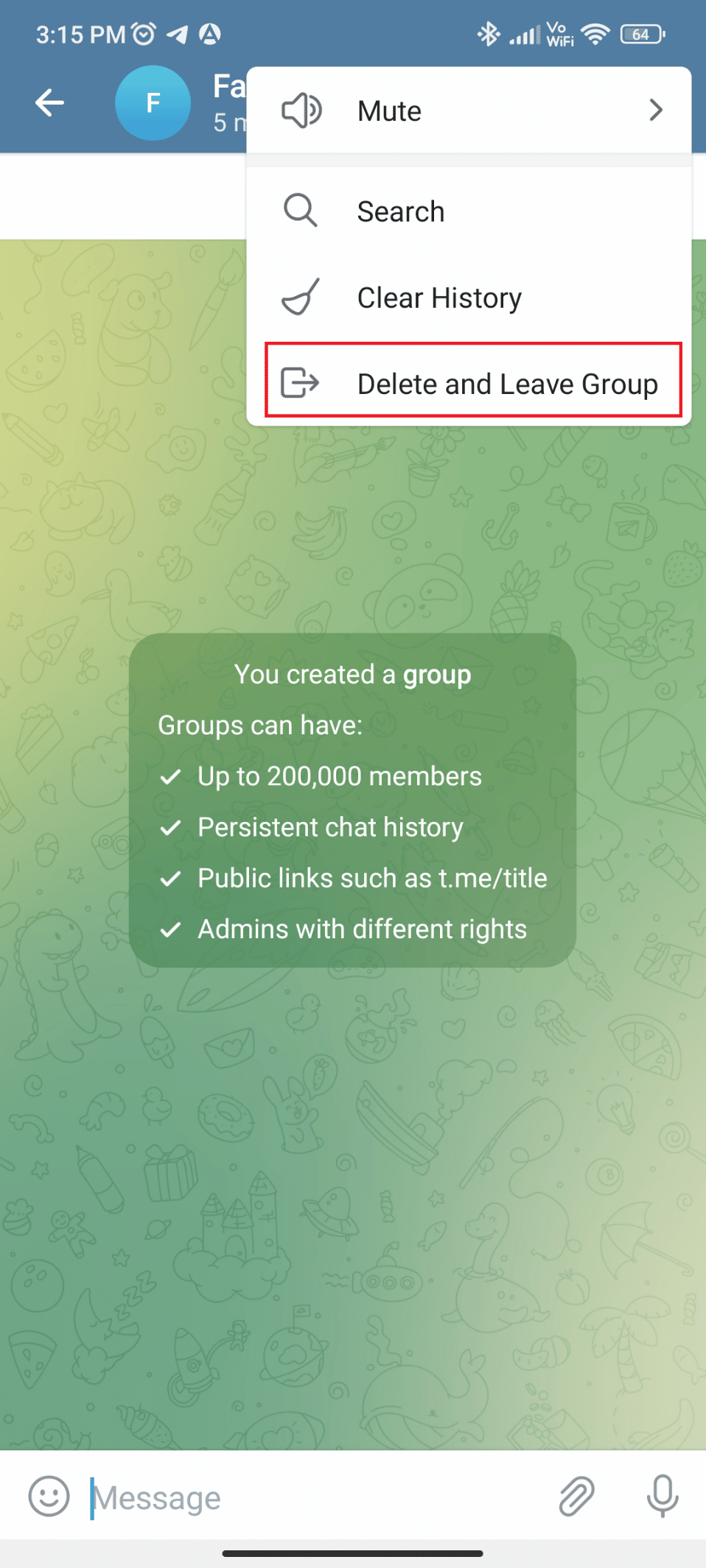
4. Apăsați pe caseta de selectare pentru a șterge grupul pentru toți membrii sau lăsați-l așa cum este pentru a-l șterge singur.
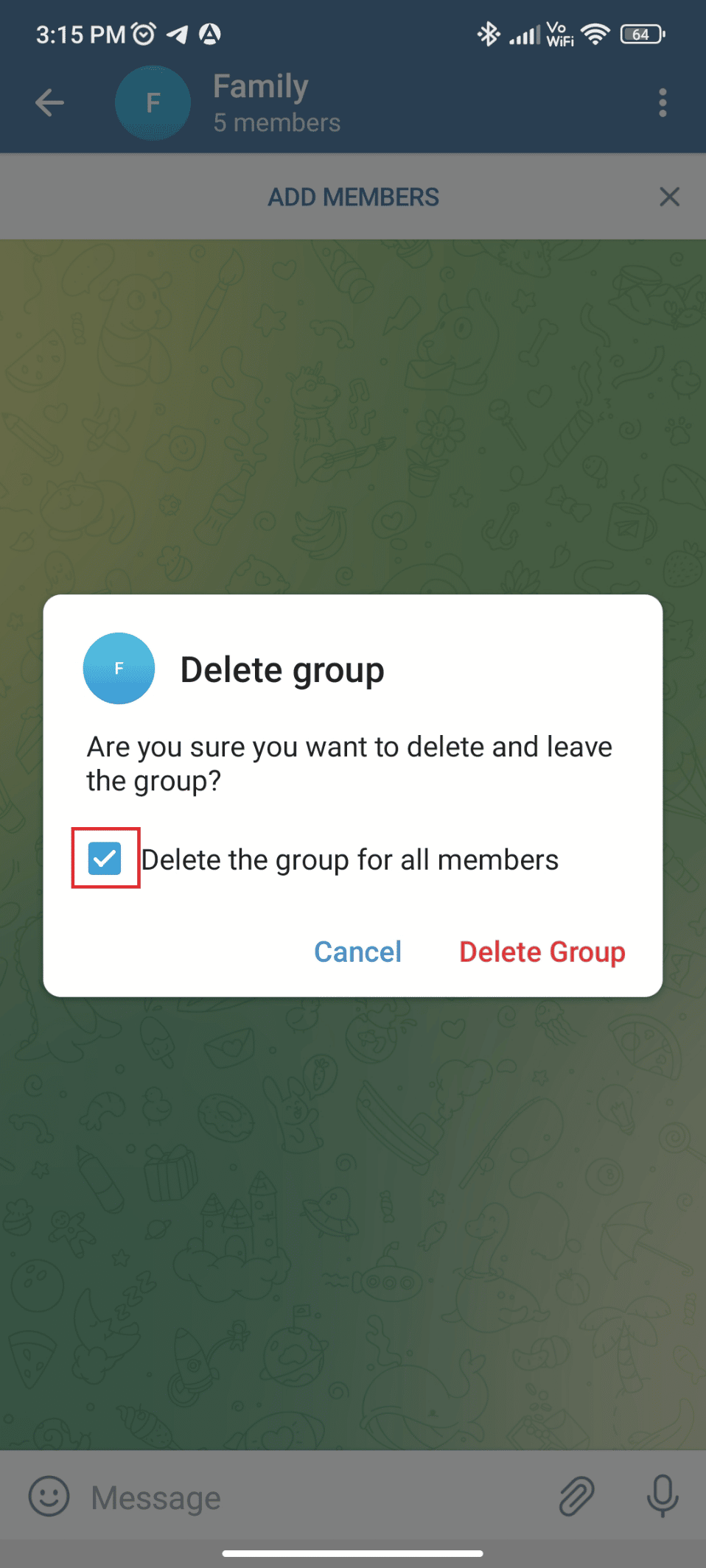
5. Apăsați pe Ștergeți grupul .
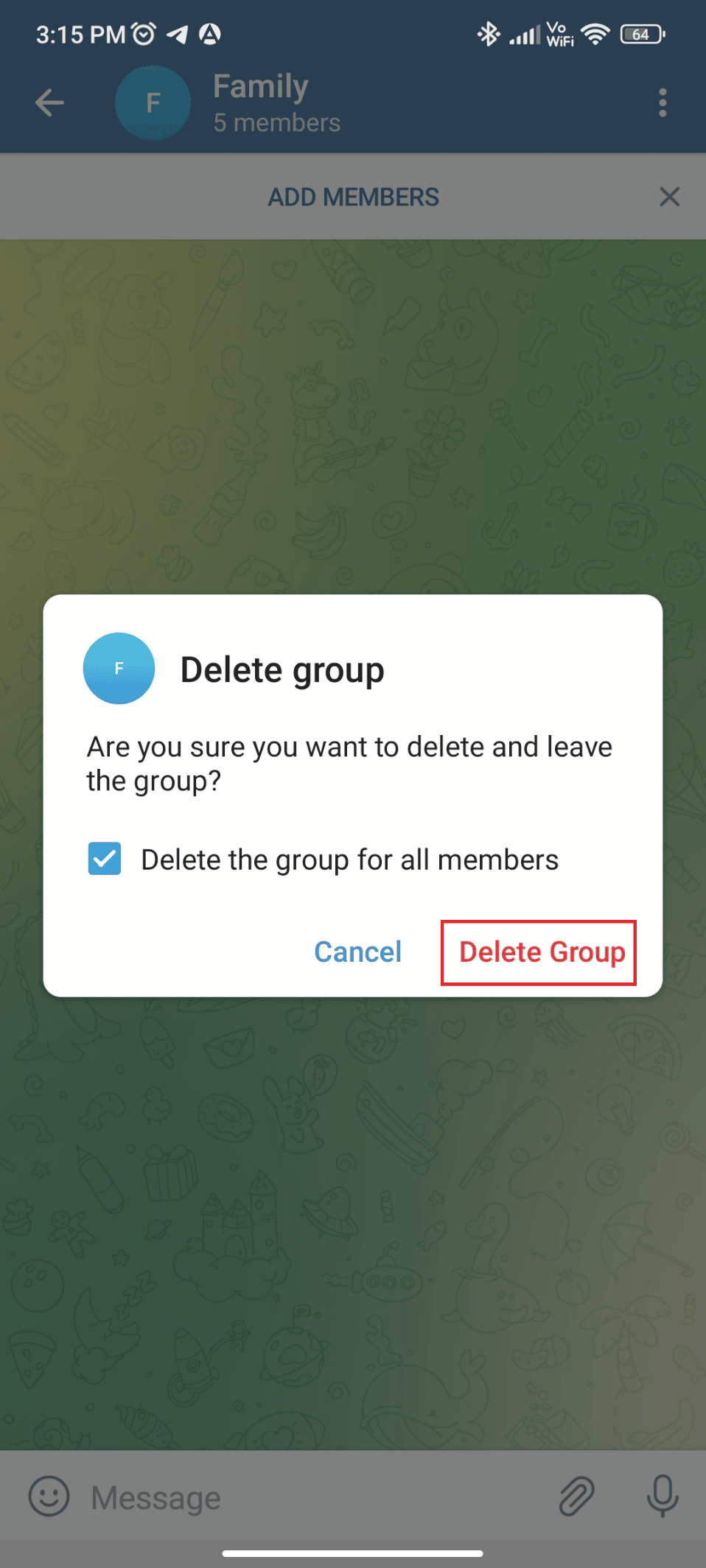
Aceștia au fost pașii pentru a șterge un grup de pe Telegram folosind o aplicație mobilă. Acum vom vedea cum puteți utiliza o aplicație desktop.
Metoda 2: Utilizați aplicația desktop
Puteți urma pașii menționați mai jos pentru a șterge un grup de pe Telegram.
1. Deschideți grupul pe care doriți să îl ștergeți în aplicația Telegram Desktop.
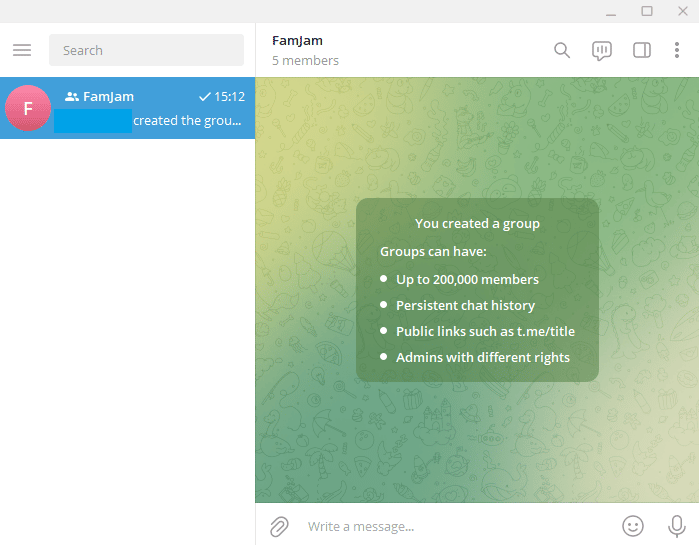
2. Faceți clic pe cele trei puncte verticale din colțul din dreapta sus al aplicației.
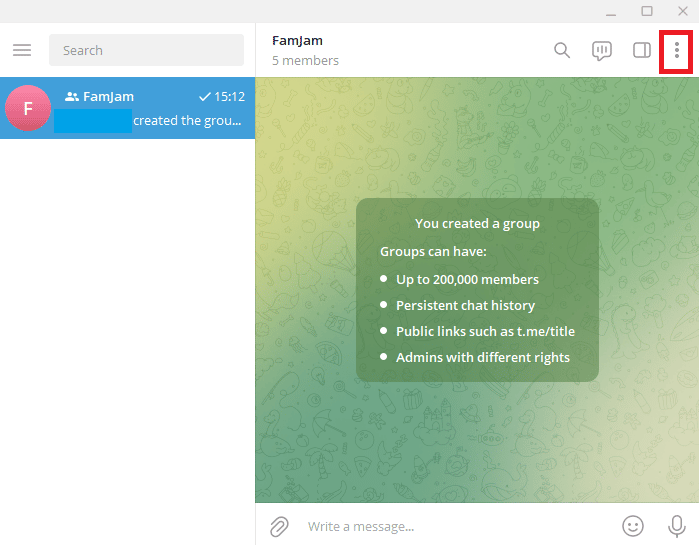
3. Faceți clic pe Delete and Leave pentru a șterge grupul.
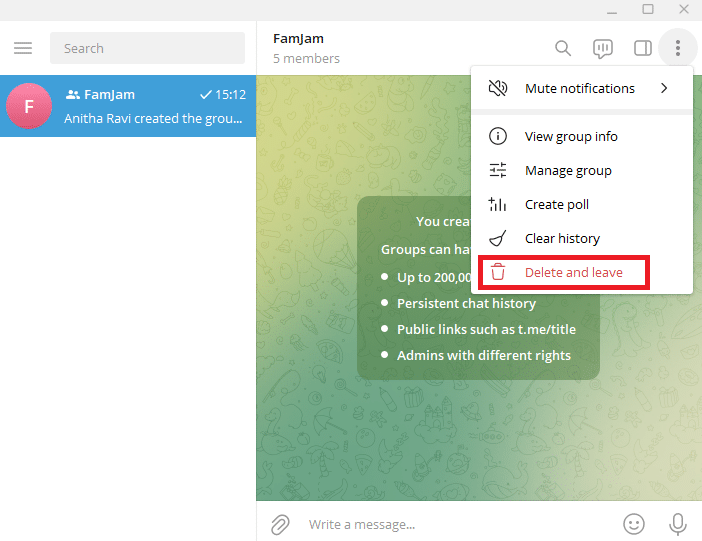
4. Faceți clic pe caseta de selectare pentru a șterge grupul pentru toți membrii sau lăsați-l așa cum este pentru a-l șterge singur.
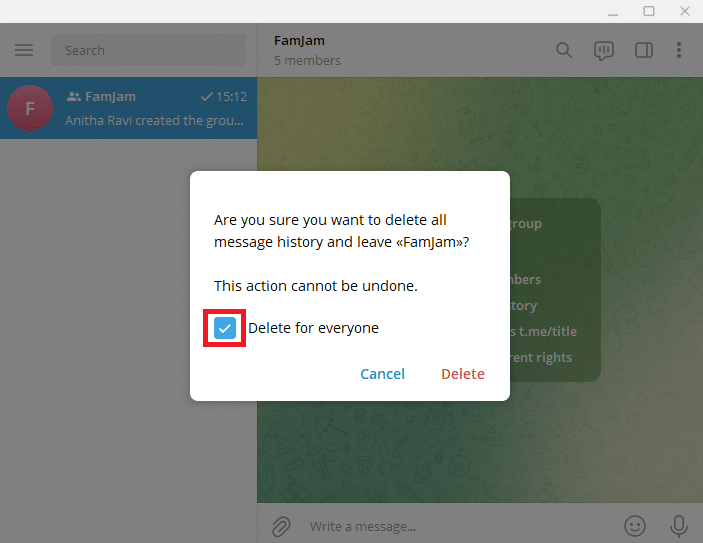
5. Faceți clic pe Delete Group .
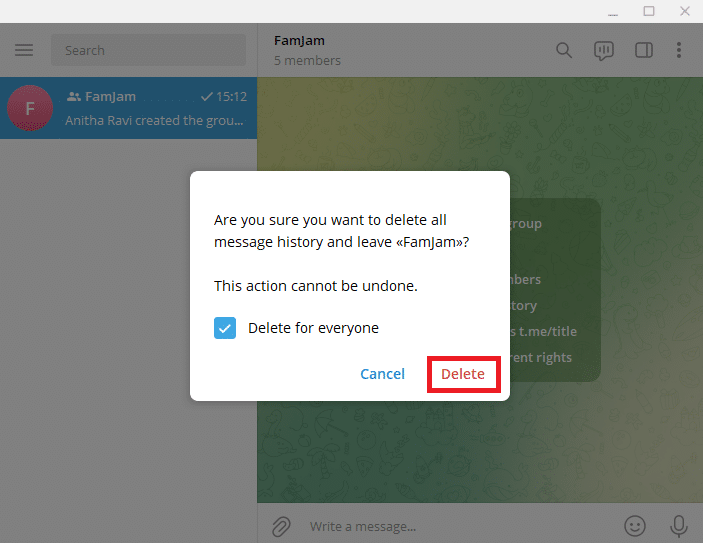
Acum că ați învățat despre crearea și ștergerea unui grup și cum să adăugați membri în grupul Telegram, vom continua acum să vedem cum să eliminați pe cineva dintr-un grup.
Citește și: Cum ștergi un grup pe FaceTime?
Cum să eliminați membrii din grupul Telegram?
Există situații în care trebuie să eliminați unii membri din grupul Telegram. Dacă nu aveți nicio idee despre cum să eliminați un membru dintr-un grup, puteți citi această secțiune a articolului.
Metoda 1: Utilizați aplicația mobilă
Mai jos sunt enumerați pașii pentru a elimina un membru dintr-un grup în aplicația mobilă Telegram.
1. Deschideți grupul Telegram din care doriți să eliminați un membru.
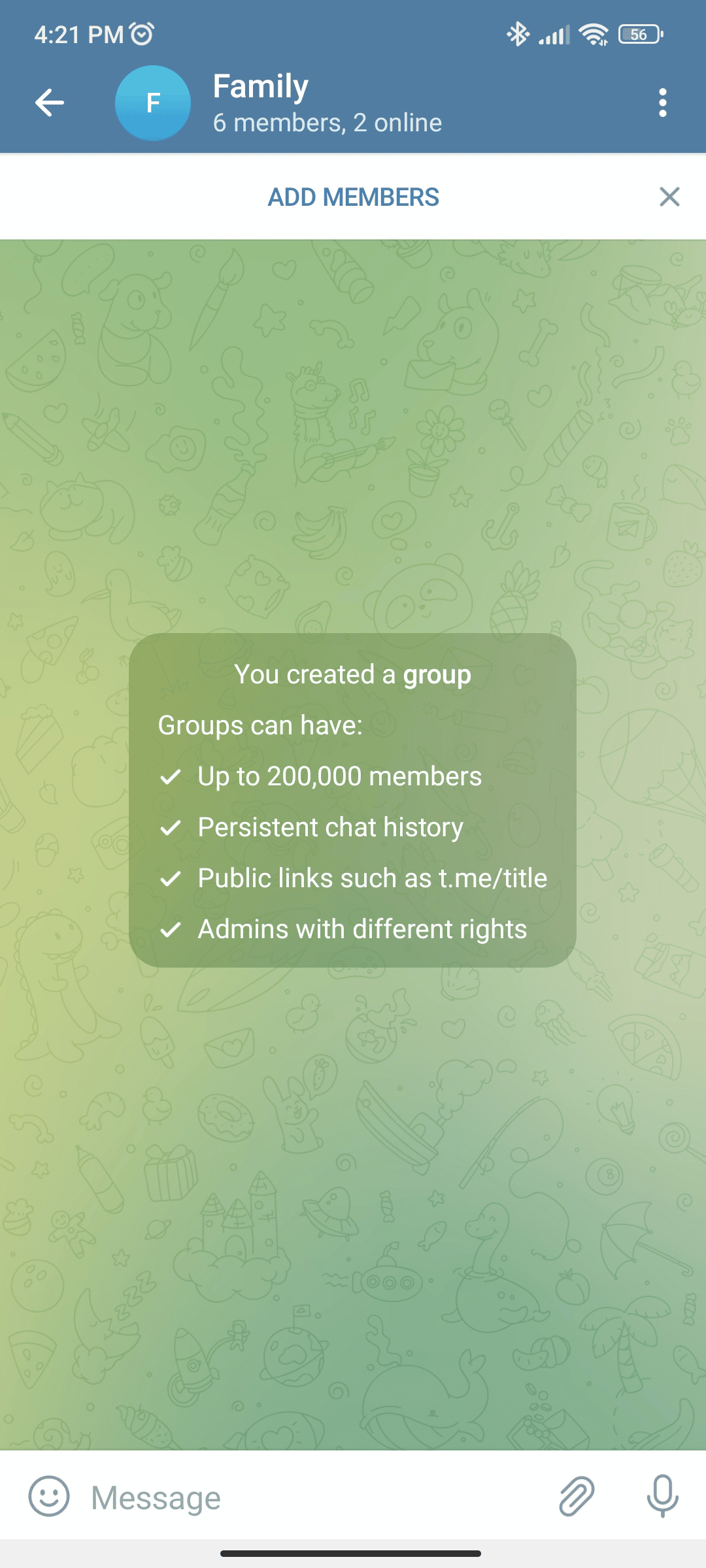
2. Atingeți numele grupului din partea de sus a ecranului.
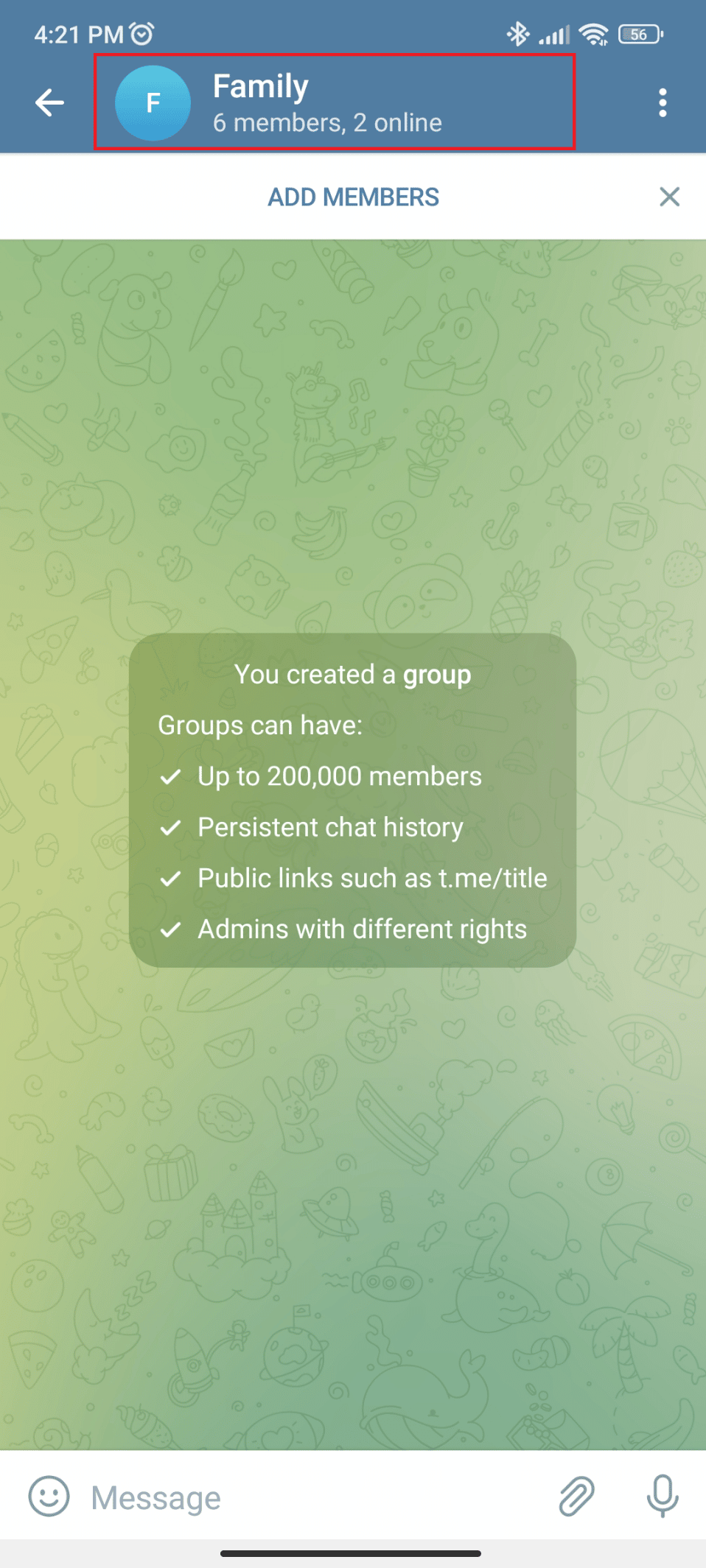
3. Apăsați lung pe numele membrului pe care doriți să-l eliminați.
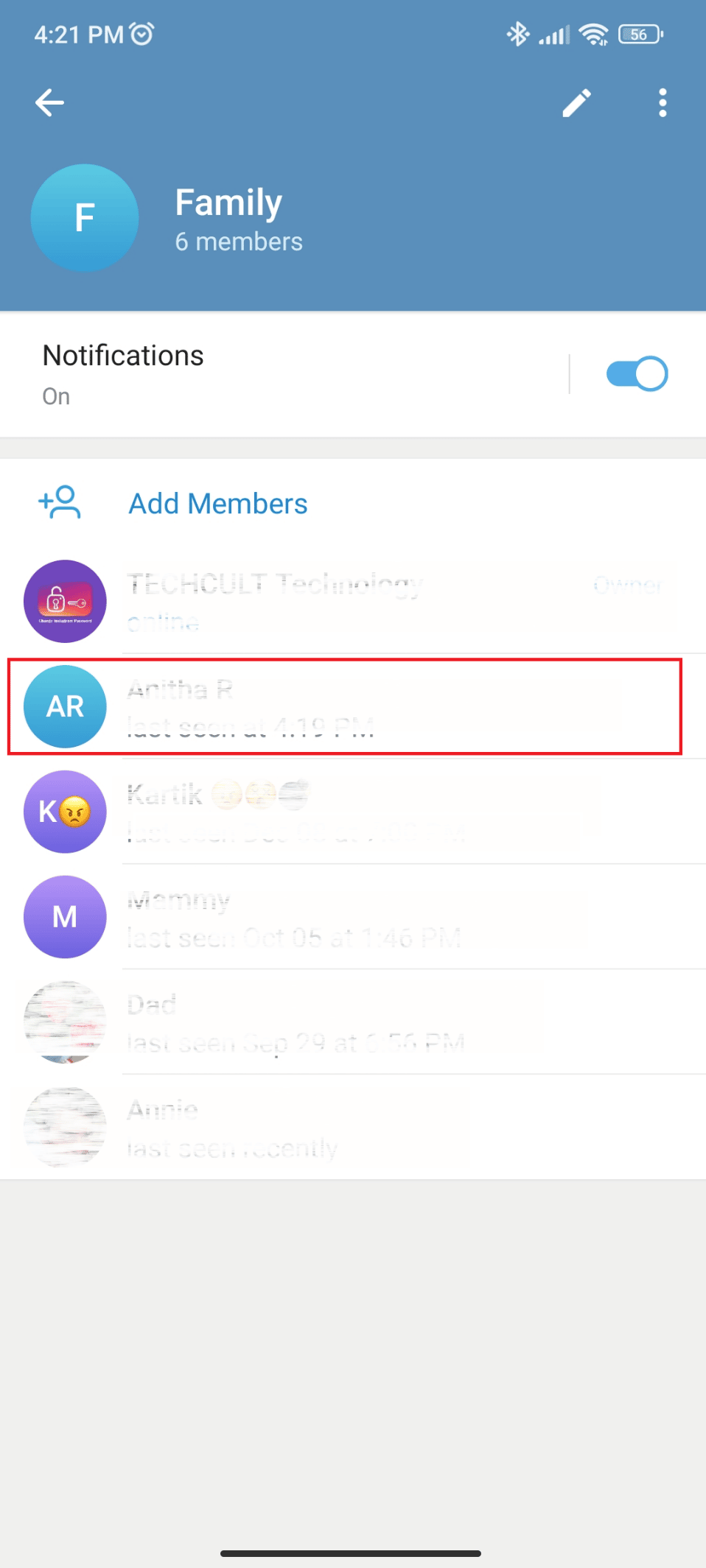
4. Apăsați pe Eliminare din grup .
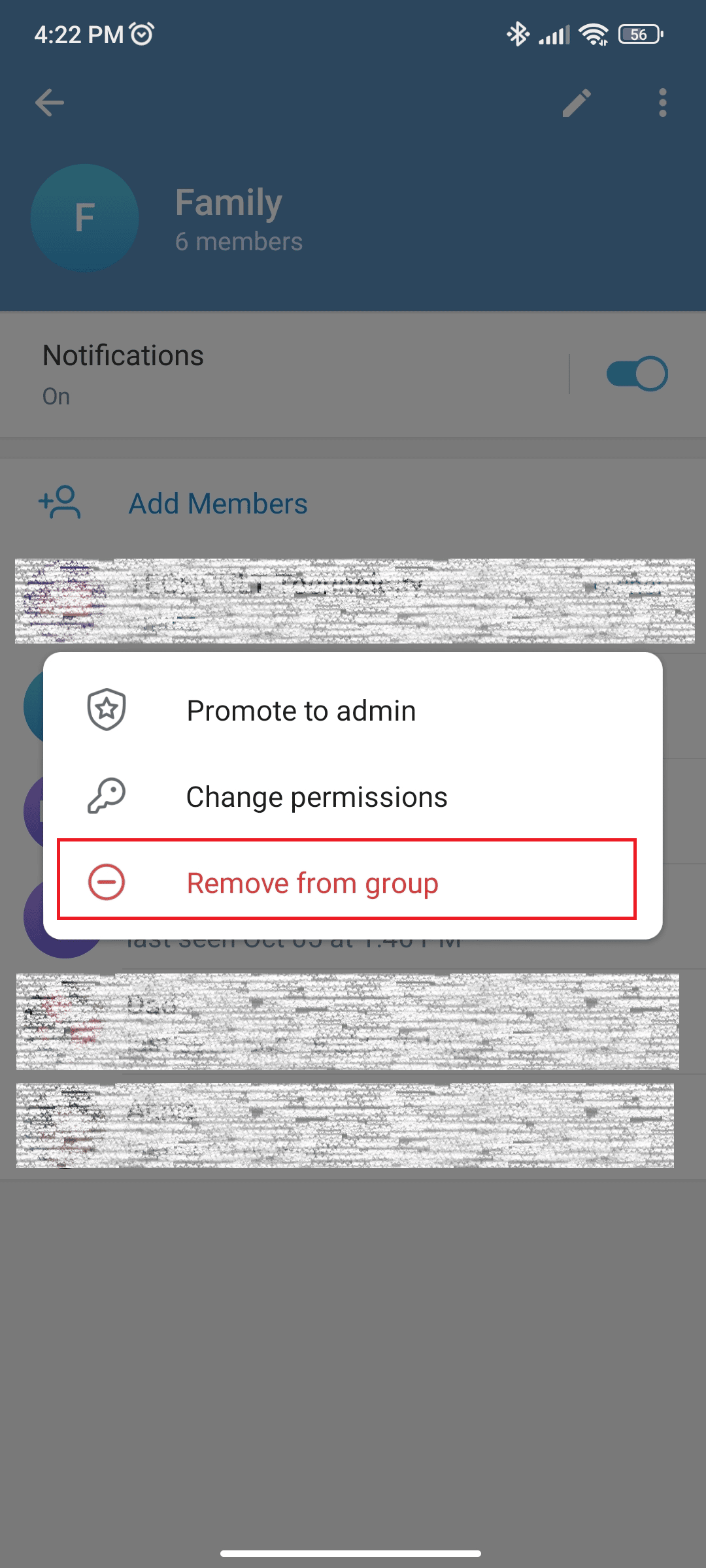
Metoda 2: Utilizați aplicația desktop
Mai jos sunt enumerați pașii pentru a elimina un membru dintr-un grup în aplicația pentru desktop Telegram.
1. Deschideți grupul Telegram din care doriți să eliminați un membru.
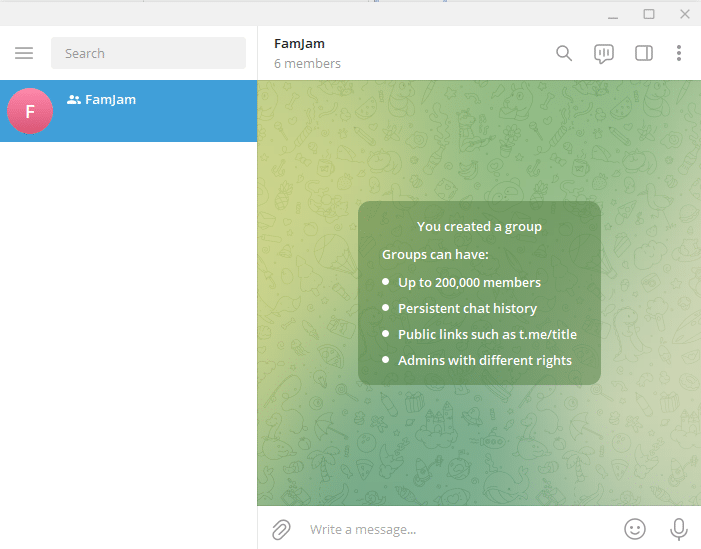
2. Faceți clic pe numele grupului .
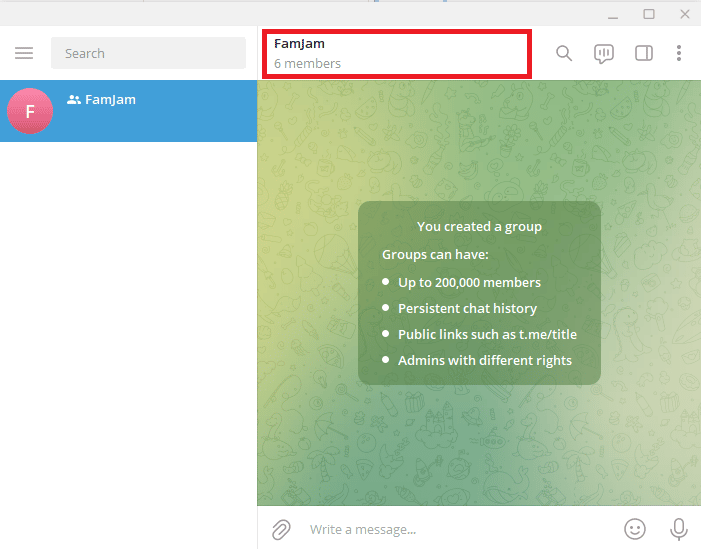
3. Faceți clic dreapta pe numele membrului pe care doriți să-l eliminați.
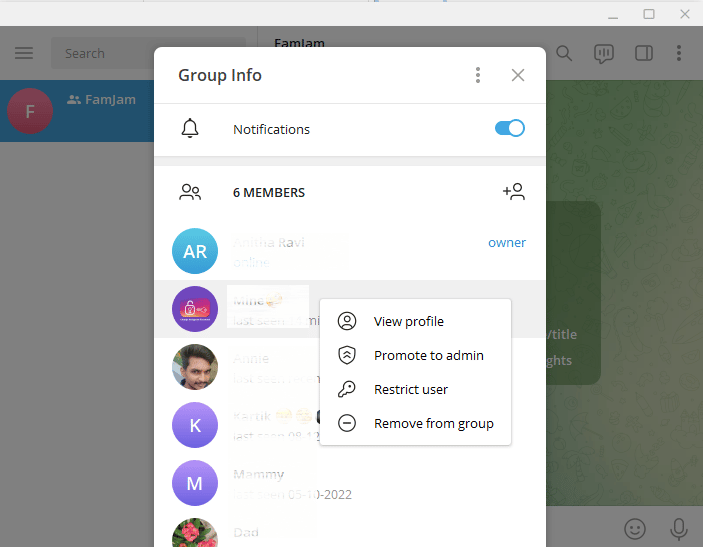
4. Faceți clic pe Eliminare din grup .
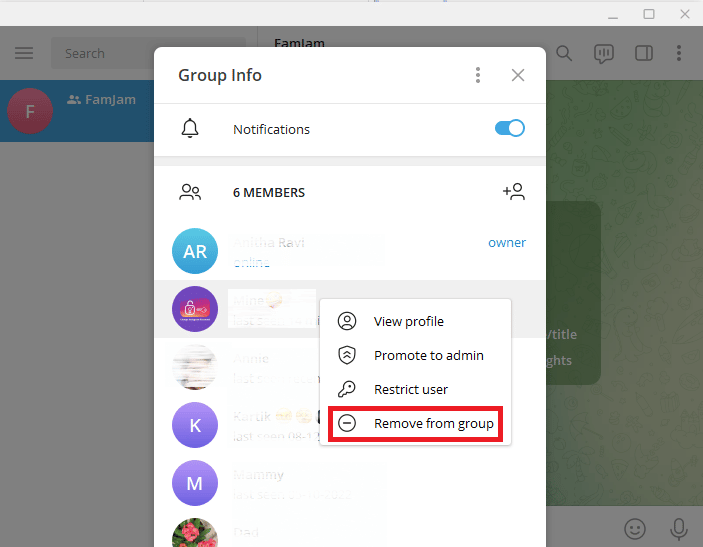
Aceștia au fost pașii pentru a elimina un membru din grupul Telegram folosind o aplicație mobilă și desktop. În continuare, în articol, veți afla cum să invitați un grup Telegram prin link.
Citește și: Cum să inițiezi apeluri video pe Telegram?
Cum să inviți un grup Telegram prin link?
Puteți invita oricând oameni să se alăture Telegram printr-un link. Nu contează dacă folosesc deja Telegram sau nu. Dacă sunt utilizatori Telegram, se pot alătura direct grupului, dacă nu folosesc Telegram, pot descărca aplicația și apoi se pot alătura grupului. Acum întrebarea este cum să partajați linkul în afara Telegramului. Telegram vă permite să partajați aceste linkuri de invitație pe alte platforme de rețele sociale precum WhatsApp, Facebook, SMS și multe altele. Să vedem cum să invităm un grup Telegram prin link.
Metoda 1: Utilizați aplicația mobilă
Mai jos sunt enumerați pașii pentru a trimite invitații pentru a se alătura grupului Telegram prin link.
1. Deschideți aplicația Telegram pe mobil.
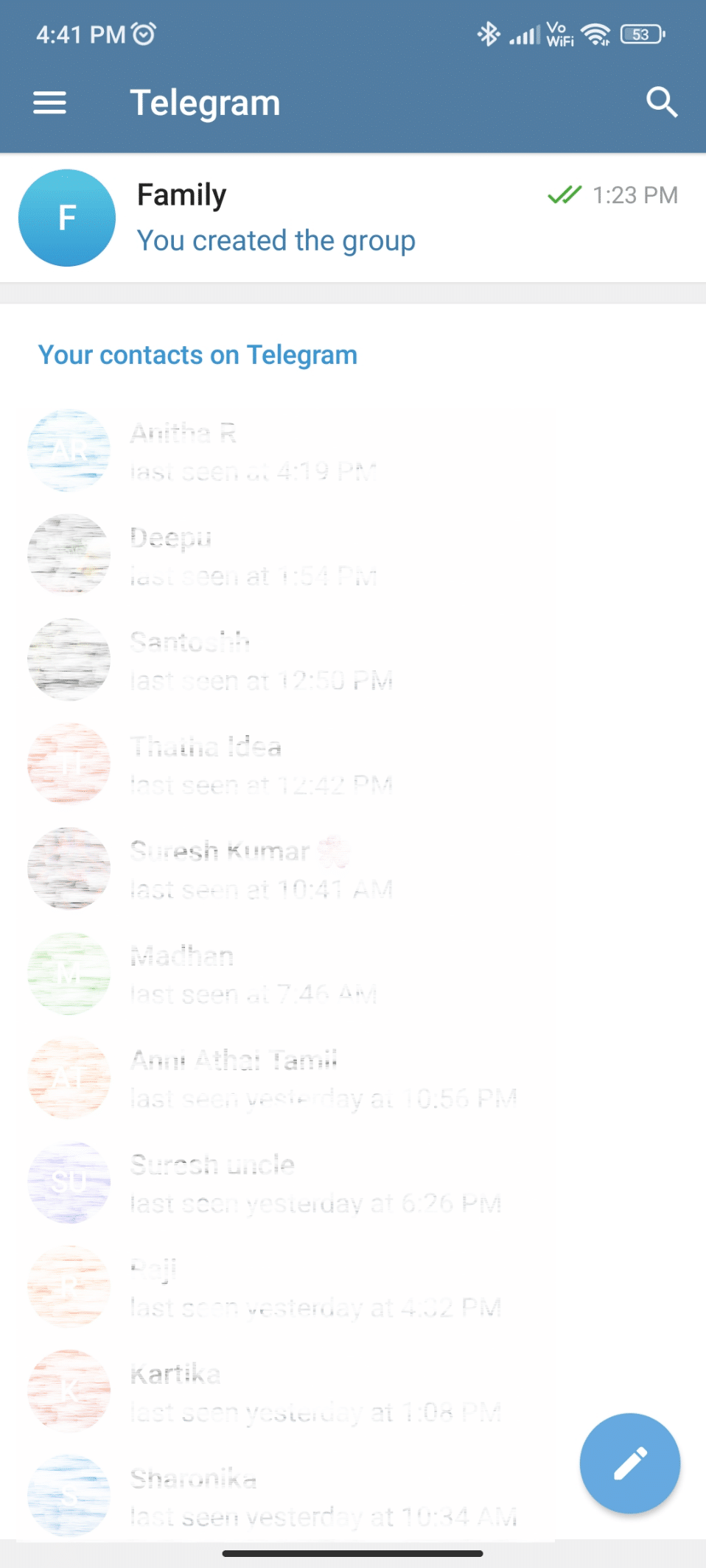
2. Atingeți grupul al cărui link de invitație doriți să-l partajați.
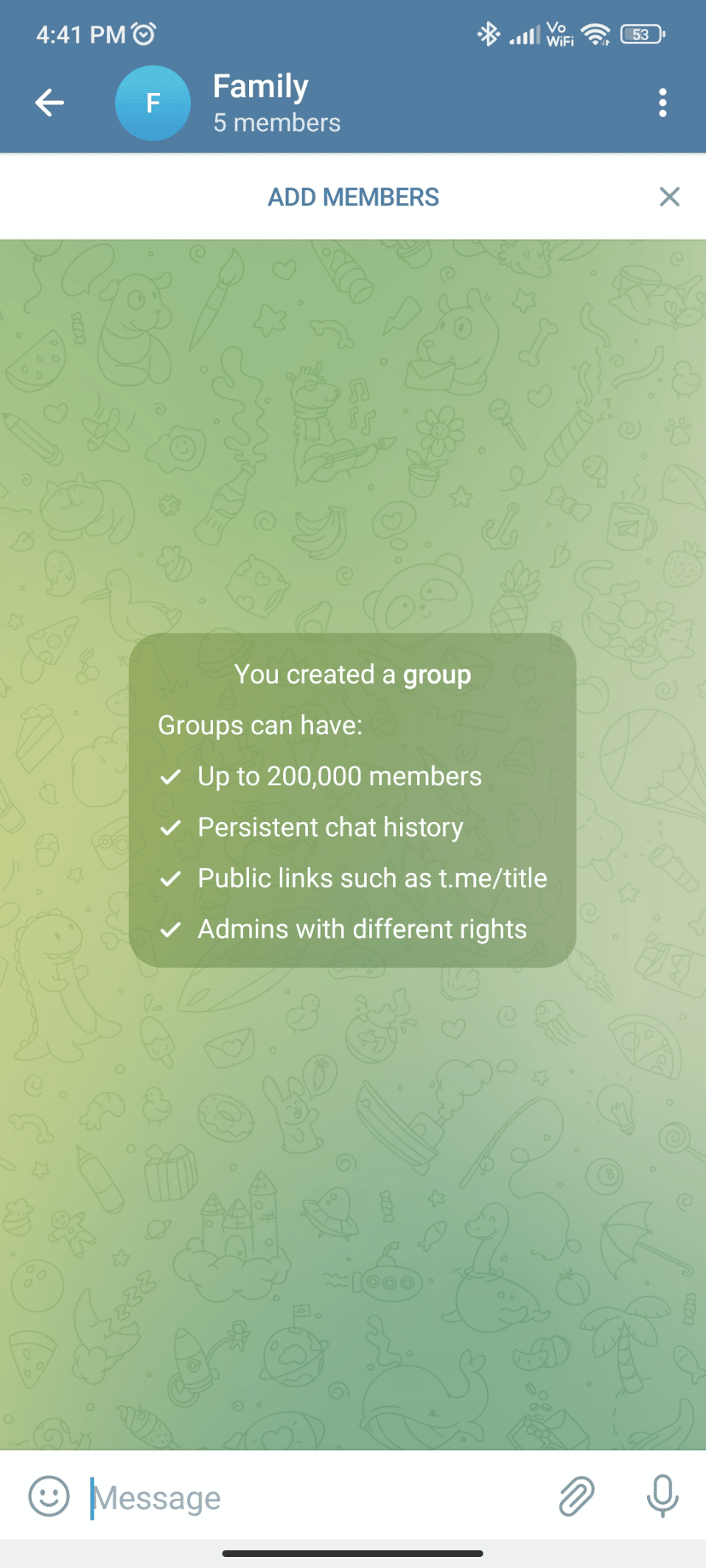
3. Apăsați pe numele grupului .
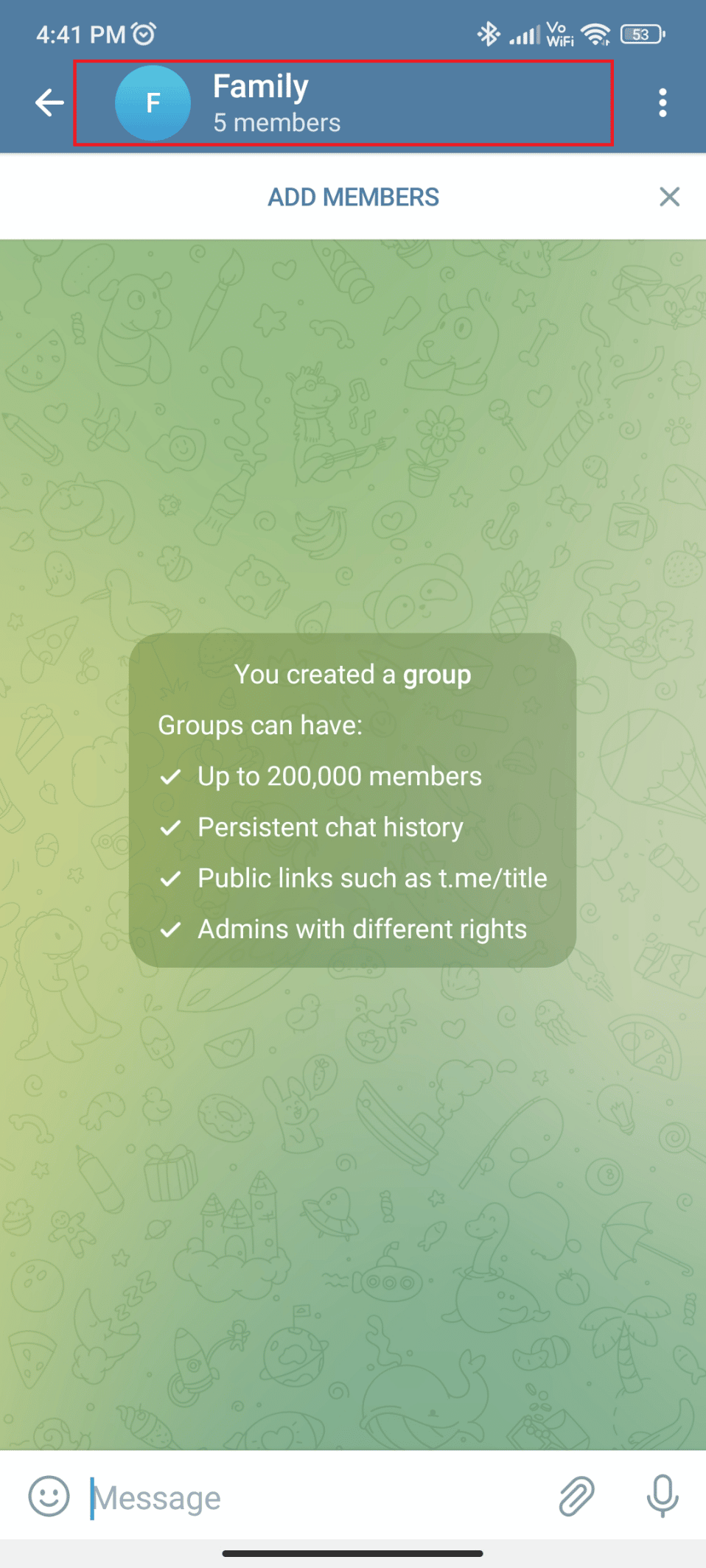
4. Apăsați pe Adăugați membri .
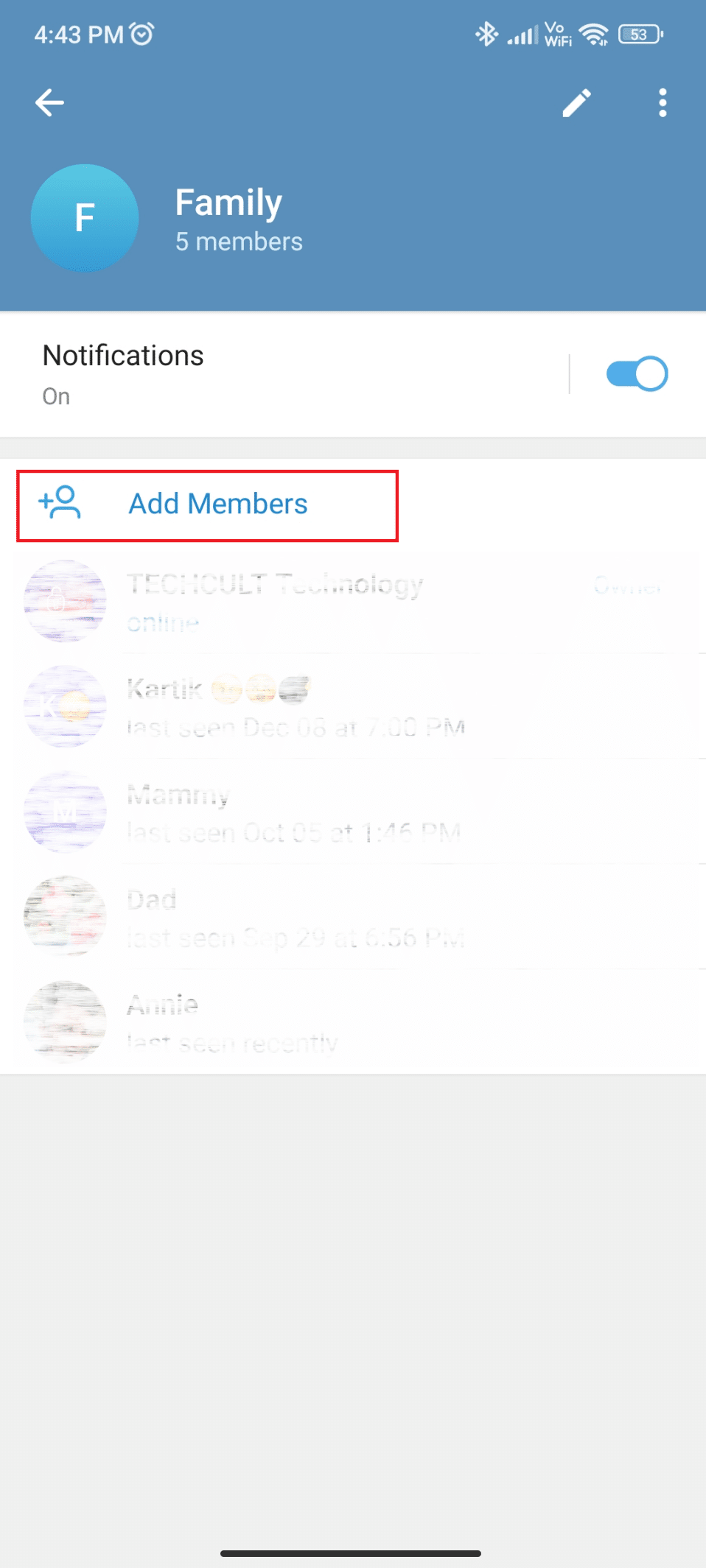
5. Apăsați pe Invitați la grup prin Link .
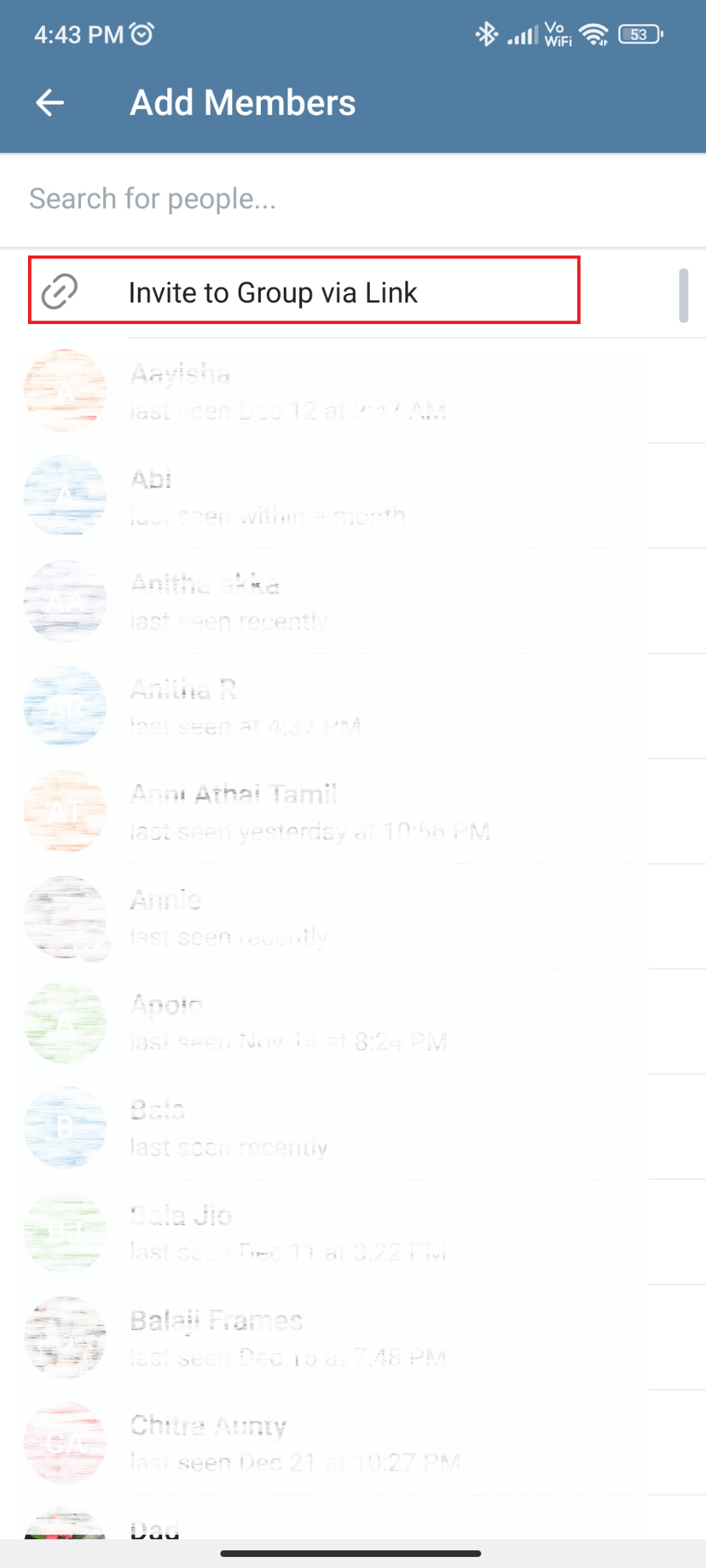
6. Copiați sau Partajați linkul de invitație în consecință.
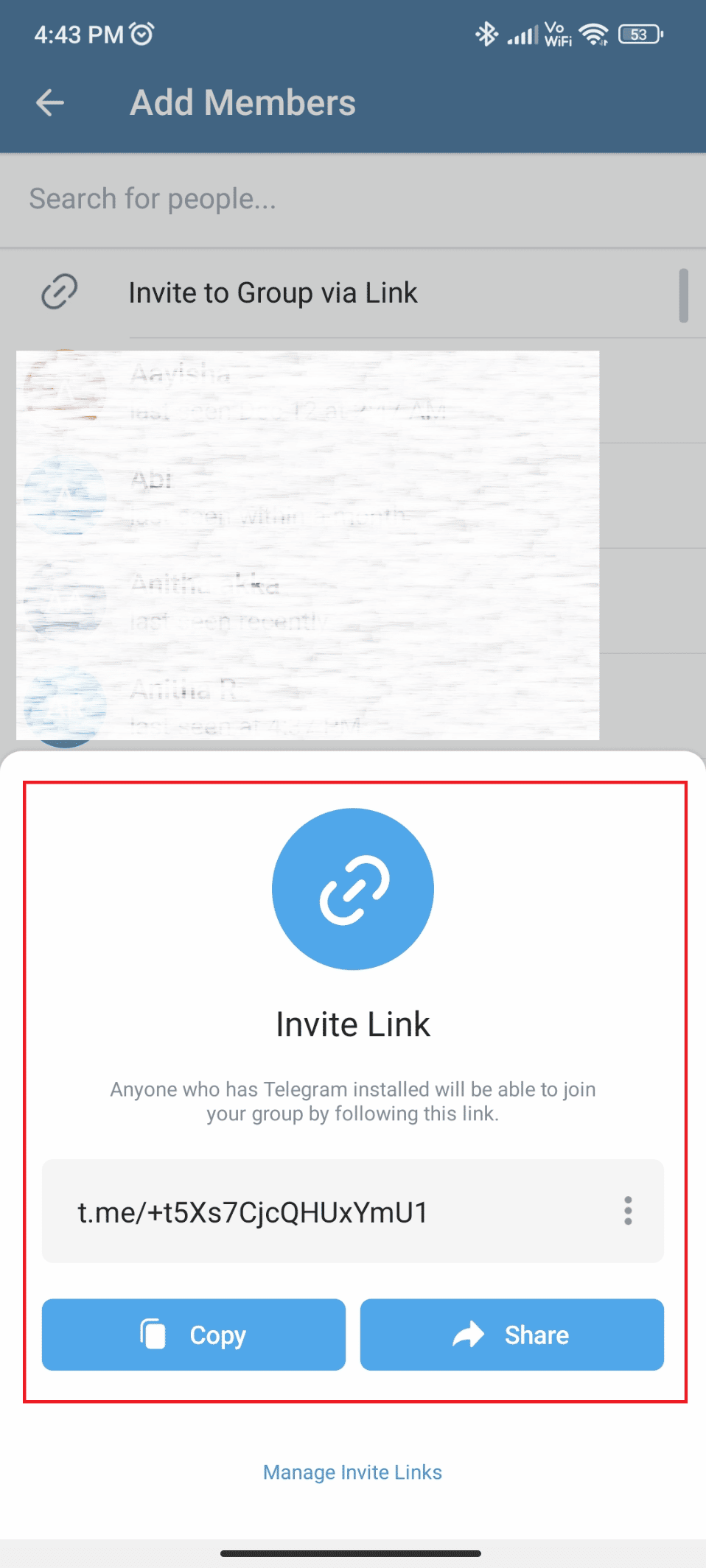
Metoda 2: Utilizați aplicația desktop
Mai jos sunt enumerați pașii pentru a trimite invitații de grup printr-un link dintr-o aplicație desktop.
1. Deschideți aplicația Telegram pe aplicația desktop.
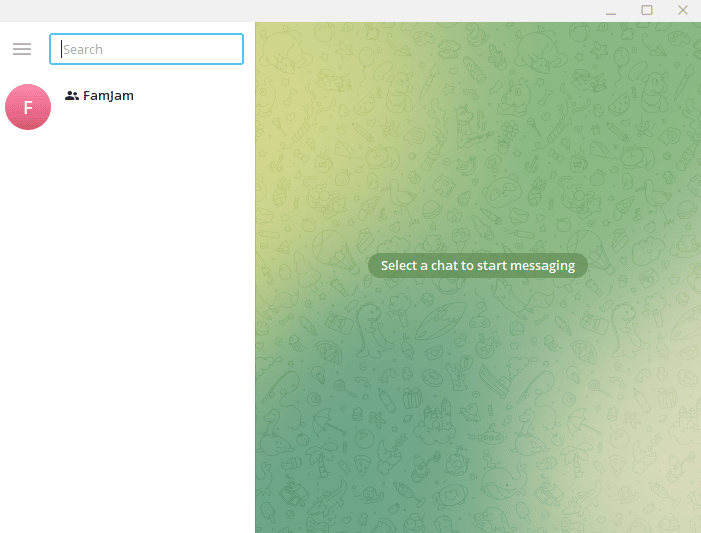
2. Deschideți grupul al cărui link de invitație doriți să îl partajați.
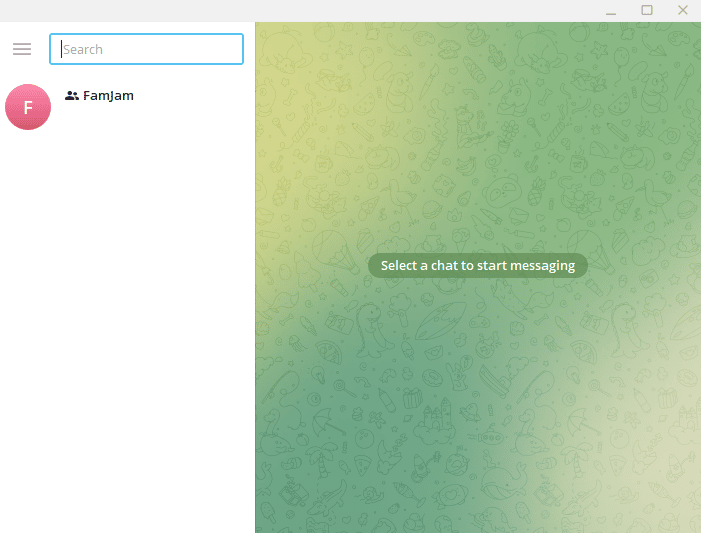
3. Faceți clic pe cele trei puncte verticale din colțul din dreapta sus al aplicației.
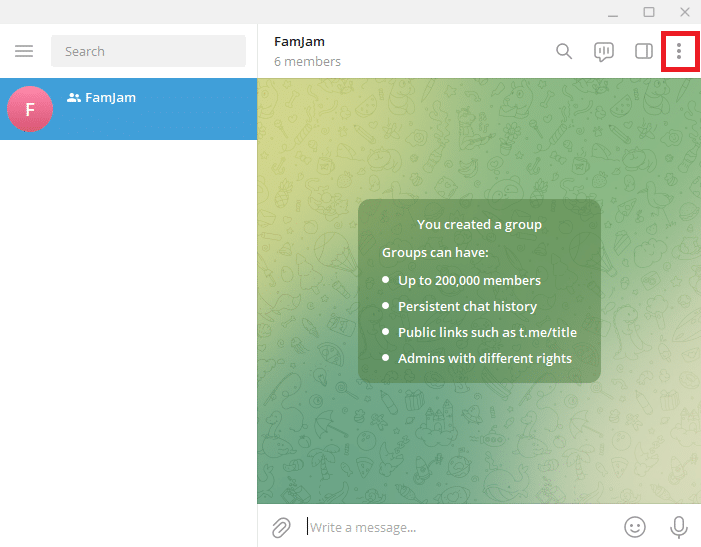
4. Faceți clic pe Gestionare grup .
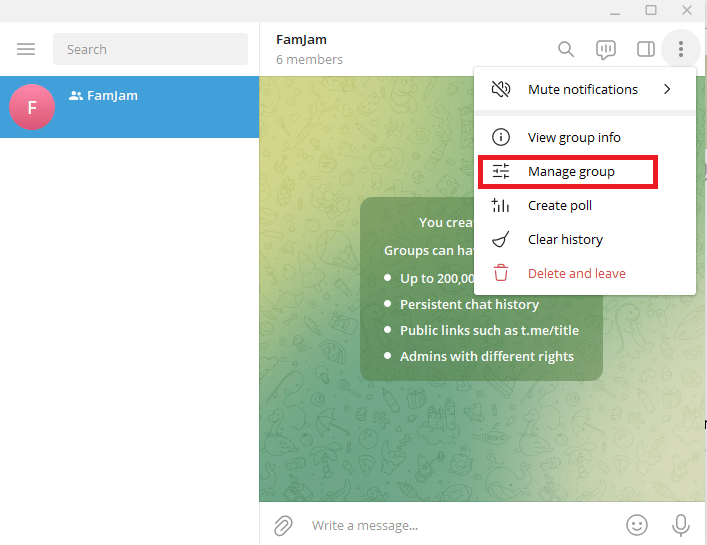
5. Derulați în jos și faceți clic pe Invitați linkuri .
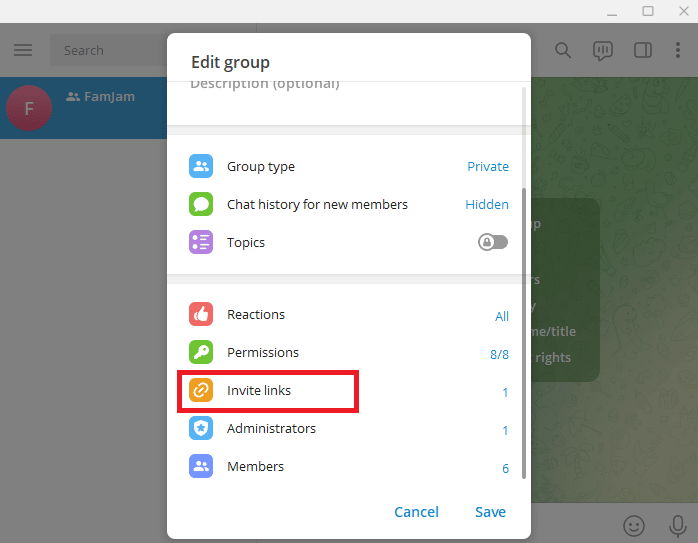
6. Copiați și partajați linkul în consecință sau creați un link nou, dacă este necesar.
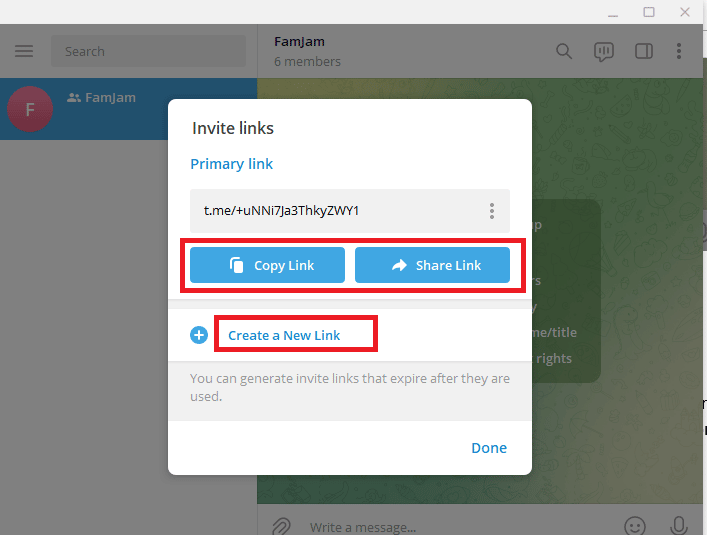
Aceștia au fost pașii pe care îi puteți folosi pentru a trimite invitații de grup printr-un link dintr-o aplicație desktop.
Recomandat:
- Cele mai bune setări Spotify Equalizer pentru Airpods
- Cum să utilizați un număr de telefon diferit pe WhatsApp
- Cum se creează un canal Telegram
- Cum să adăugați, să schimbați și să ștergeți poza de profil Telegram
Acest articol a fost despre crearea și adăugarea de membri în grupurile Telegram folosind aplicații desktop și mobile. Sperăm că acest ghid a fost util și că ați putut afla cum să adăugați membri în grupul Telegram . Spune-ne cât de bine au funcționat aceste metode pentru tine. Dacă aveți întrebări sau sugestii, nu ezitați să le trimiteți în secțiunea de comentarii de mai jos.
